10 아이폰의 카메라 설정을 모든 사진을 사용해야 하는
아이폰에 내장된 카메라는 놀라운로드 기능을 도움 당신은 멋진 사진. 이 튜토리얼에서는 즉시 사진을 향상시킬 10 아이폰 카메라 설정을 발견 할 것이다. 는 방법에 대한 자세한 내용을 읽어를 사용하여 이러한 아이폰의 카메라 설정하는 놀라운 사진 촬영의 모든 시간은 당신 셔터를 누르십시오!
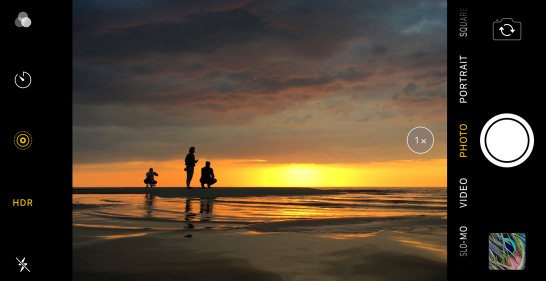
테이블의 내용:방법을 사용하여 아이폰의 카메라 설정
클릭하여 제목은 아래 링크를 똑바로 가는 그 부분의 문서:1. Tack-Sharp Photos
2 에 대한 초점을 설정하십시오. 완벽한 밝기 레벨을 달성하기 위해 노출을 조정
3. 아이폰 렌즈 사이를 전환하여 확대&Out
4. 믿을 수없는 저조도 사진
5 에 야간 모드를 사용하십시오. 세로 모드
6 으로 사진의 배경을 흐리게 만듭니다. 인물 조명을 사용하여 사진에 스튜디오 조명 효과를 추가하십시오.
7. 턱을 떨어 뜨리는 액션 샷을위한 버스트 모드 활성화
8. 그 특별한 순간을 보존하기 위해 라이브 사진을 촬영
9. 핸즈프리 촬영을위한 타이머를 설정
10. 스위치 그리드에에서의 아이폰의 카메라 설정이 더 작곡
초점을 설정한 압정-날카로운 사
첫 번째 단계는 촬영 놀라운 아이폰을 사진을 보장하는 것입니다 피사체에 초점을 선명하게 맞출 수 있습니다.


피사체하지 않에 초점,당신은 없을 캡처 할 수있는 그것의 복잡한 세부 사항입니다.
초점이 맞지 않는 피사체가있는 사진은 아마추어 스냅 샷처럼 보일 것입니다. 그리고 그것은 당신이 기대했던 영향을 미치지 않을 것입니다.
다행스럽게도 iPhone 카메라 앱을 사용하면 초점을 쉽게 설정할 수 있습니다.


그러나지 않는 한 당신이 무엇을 찾고 있는지 알아에 대한되지 않을 수도 있습도 카메라에는 초점 설정입니다.
그것은 대부분의 사람들이 모르는 그 숨겨진 아이폰 카메라 기능 중 하나입니다.
그래서,당신은 어떻게 아이폰 카메라에 초점을 설정합니까?
간단히 샷을 프레임 한 다음 초점을 설정하려는 화면을 누릅니다. 초점 지점을 나타내는 노란색 상자가 나타납니다.


이 걸릴 때 사진,지역을 집에 초점을 나타납니다 선명하고 날카로운입니다.
클로즈업 사진을 촬영할 때 초점 지점을 설정하는 것이 특히 중요합니다.


Why? 카메라가 피사체에 가까울 때 사진의 피사계 심도가 얕아지기 때문입니다.
얕은 피사계 심도는 이미지의 작은 부분 만 초점에 있음을 의미합니다. 초점 지점 앞이나 뒤의 모든 것이 흐리게 표시됩니다.

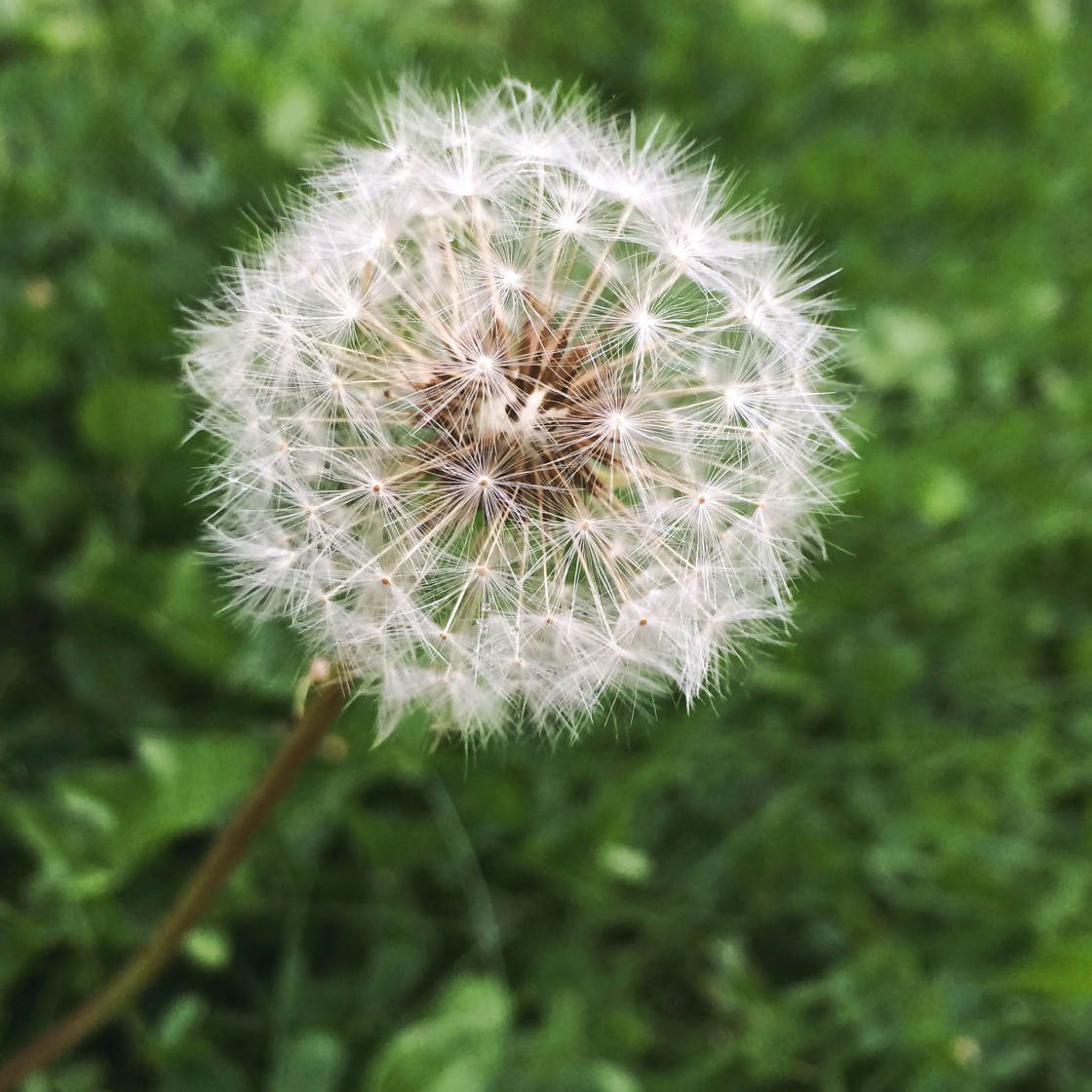
설정을 초점이 하나의 아이폰의 카메라는 당신의 배울 수 있습니다.
그리고 그것은 사용하기 가장 쉬운 아이폰 카메라 설정 중 하나입니다.포커스를 설정하는 데 1 초 밖에 걸리지 않습니다. 그러나 사진의 품질에 큰 차이를 만들 것입니다.
완벽한 밝기 레벨을 달성하기 위해 노출을 조정
노출은 이미지의 밝기를 의미합니다.
노출을 제대로 얻지 못하면 사진이 너무 밝거나(과다 노출)너무 어둡습니다(과소 노출).


경우에 사진은 노출,그것은 것이 부족한 세부 사항에서 그림자(어두운 부분). 그리고 하이라이트(밝은 영역)가 둔하게 나타날 수 있습니다.
경우에 사진은 노출 하이라이트(밝은 영역)로 나타날 수 있는 완전하게 흰색이 없는 세부 사항에서 모두. 그리고 그림자는 지나치게 밝을 것입니다.
편집에서 일부 노출 문제를 해결할 수 있습니다(예:그림자를 밝게하는 등). 그러나 과도하게 노출 된 백인의 세부 사항을 다시 가져올 수는 없을 것입니다.따라서 카메라에서 바로 노출을 얻는 것이 중요합니다.


조정하기 노출에는 것은 쉽습니다. 그러나 초점 기능과 마찬가지로 노출은 숨겨진 iPhone 카메라 설정 중 하나입니다. 그리고 대부분의 사람들은 그것이 존재한다는 것을 깨닫지도 못합니다.
그렇다면 카메라 앱에서 노출을 어떻게 조정합니까?


첫째,당신이 필요하 탭을 설정하는 피사체에 초점을 맞출 수 있습니다.
그런 다음 화면을 위 또는 아래로 스 와이프하여 노출을 조정합니다.
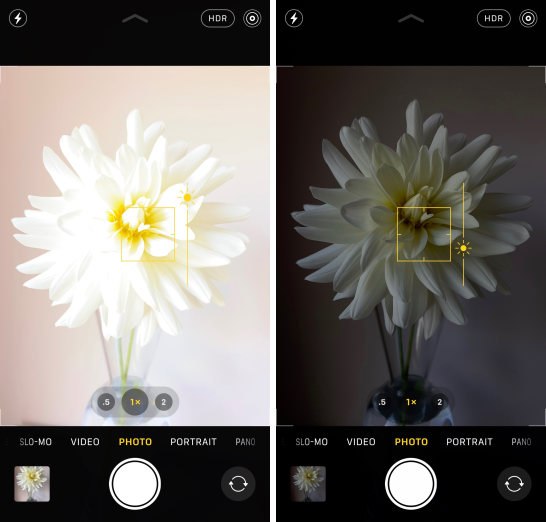
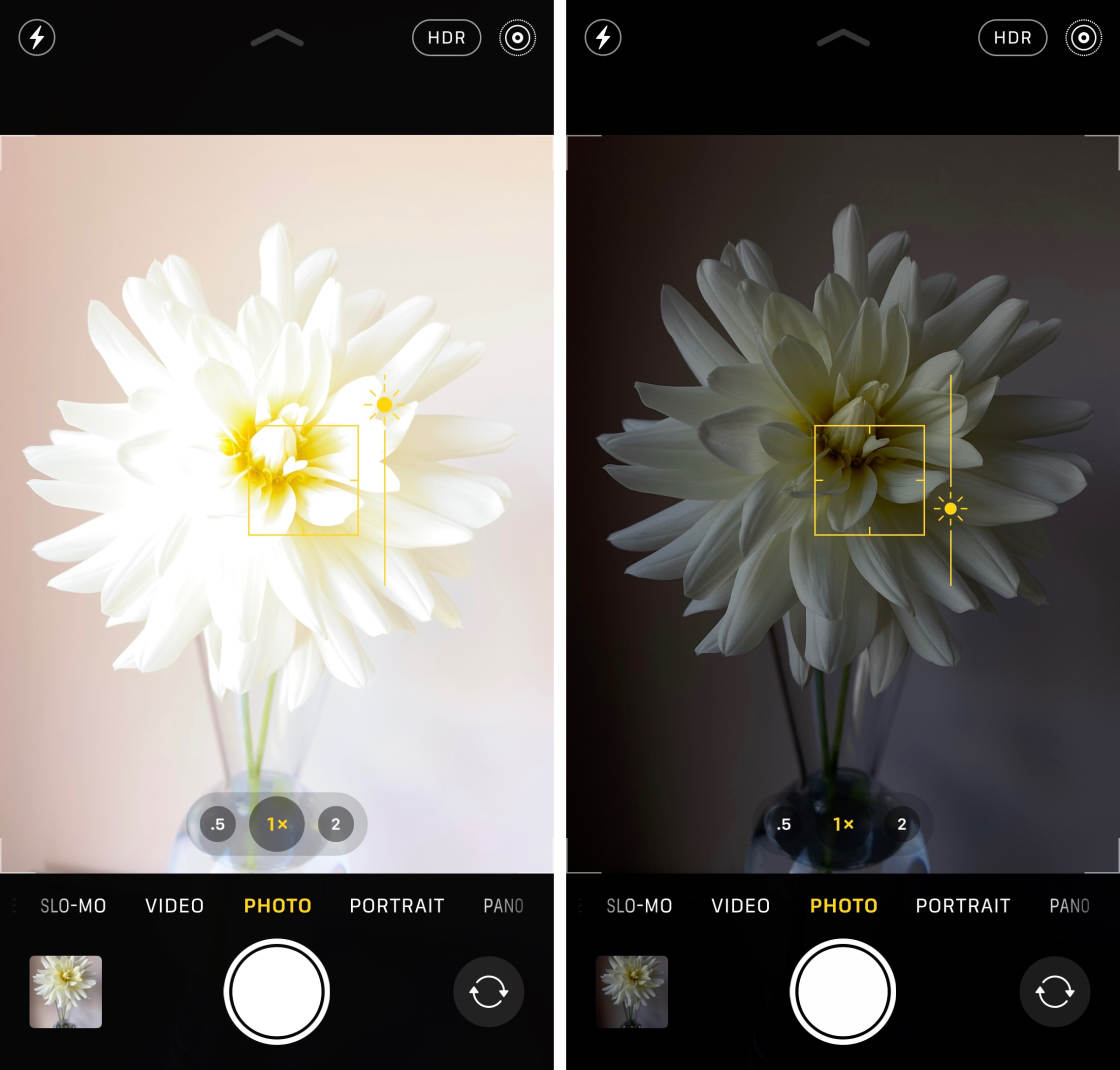
최근 이미지가 밝아집니다. 또는 아래로 스 와이프하여 더 어둡게 만듭니다.일반적으로 가능한 한 많은 색상과 디테일을 캡처하는 것을 목표로해야합니다. 과도하게 노출 된 하이라이트와 노출되지 않은 그림자를 피하십시오.


그러나 어떤 경우에,당신은 수도에서는 의도적으로 또는 노출 사진입니다.예를 들어 실루엣 사진을 캡처하려면 피사체가 완전히 검은 색으로 표시되도록 과소 노출해야합니다.


사진을 찍기 전에,항상 여부를 확인 밝기를 좋아 보인다.
이미지가 너무 밝거나 너무 어둡게 보이는 경우 셔터 버튼을 누르기 전에 노출을 조정하십시오.
스위치 사이에 아이폰 렌즈를 확대에서&나
당신은 당신의 하나 이중 렌즈 또는 트리플 렌즈 아이폰?


그렇다면,당신은 확대/축소할 수 있에 귀하의 현장을 전환하여 간의 아이폰의 카메라 렌즈.
iPhone11Pro 와 iPhone11Pro Max 에는 울트라 와이드,와이드 및 망원의 세 가지 렌즈가 있습니다.


아이폰 11 는 두 개의 렌즈:매우 넓고 넓습니다.


이전 이중 렌즈 아이폰(아이폰 XS XS Max,X,8 러 및 플러스 7)는 넓은 망원 렌즈.
단일 렌즈 iPhone 을 가지고 있다면 표준 와이드 렌즈 만 있으면됩니다.
그렇다면 듀얼 렌즈와 트리플 렌즈 아이폰의 렌즈 사이를 어떻게 전환합니까?
iPhone 카메라 앱에서는 뷰 파인더 하단에 몇 개의 숫자가 표시됩니다. 이들은 렌즈 사이를 전환 할 수있는 줌 옵션입니다.
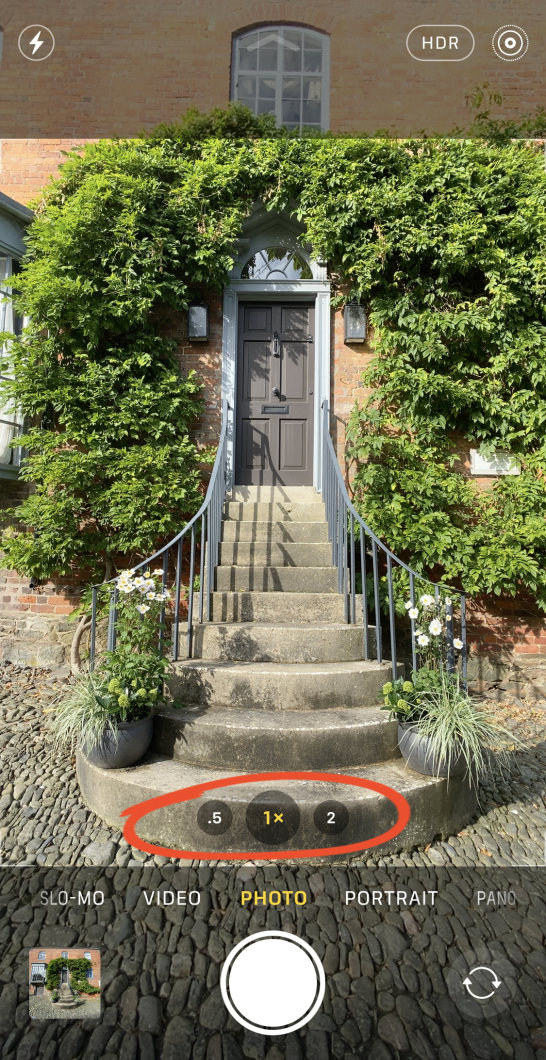

0.5x 은 매우 넓은 렌즈입니다. 1x 는 와이드 렌즈입니다. 그리고 2 배는 망원 렌즈입니다.
을 사용하여 매우 넓은 렌즈,탭 0.5x.


로 전환하는 넓은 렌즈,탭 1x.
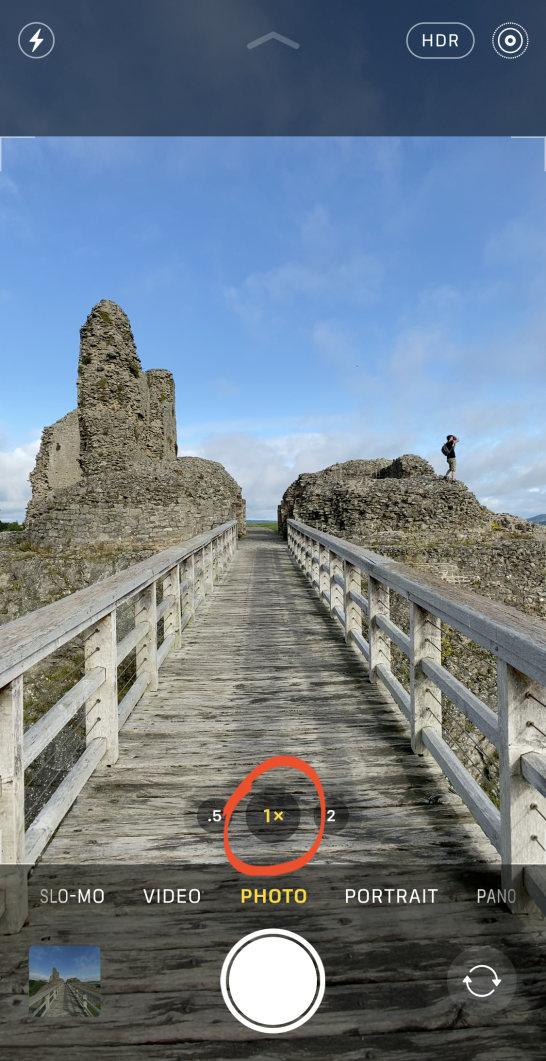
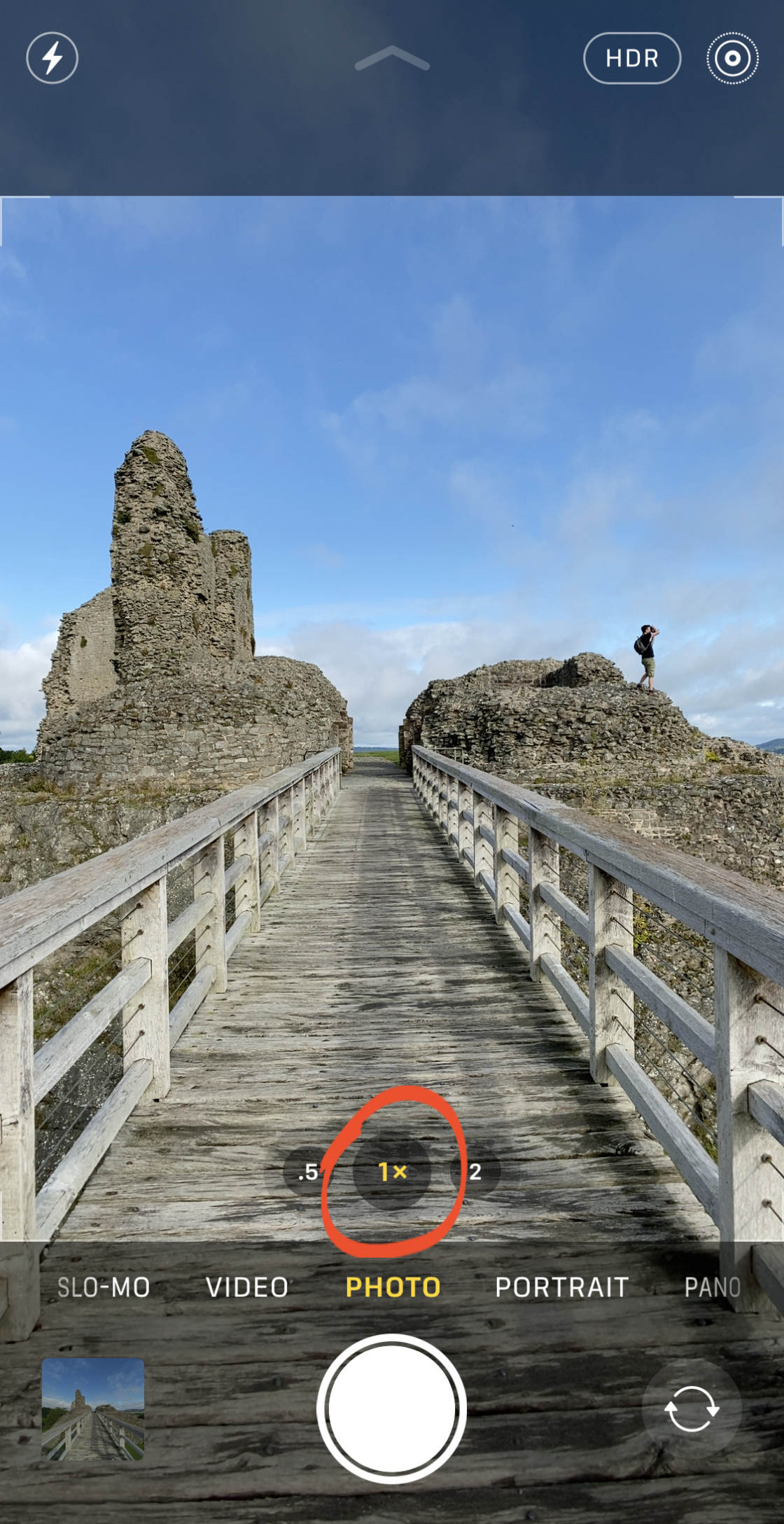
에 대한 망원 렌즈,탭 2x.


하는 방법을 알고 있 스위치 사이의 렌즈가 있다. 그러나 당신은 당신의 장면을 위해 어느 것을 선택해야합니까?
1x 와이드 렌즈는 적당히 넓은 시야를 가지고 있습니다. 이로 인해 대부분의 촬영 상황에 적합합니다.


0.5x 울트라 와이드 렌즈는 매우 넓은각으로 볼 수 있도록 해줍니다. 이렇게하면 장면을 훨씬 더 많이 포함하는 슈퍼 와이드 사진을 캡처 할 수 있습니다. 넓은 풍경,도시 풍경 및 건축물을 촬영하기에 좋습니다.


2 개의 망원 렌즈를 캡처할 수 있습의 자세히 보기 멀리 있는 물체. 육체적으로 피사체에 더 가까이 다가 갈 수 없을 때 확대하는 데 사용하십시오.


당신이 볼 수 있듯이,같은 장면 매우 다를 수 있습 캡처 할 때 와이드,울트라 와이드,그리고 망원 렌즈.
확대 및 축소 할 수있는 옵션이 있으면 촬영할 때보다 창의적이고 다양한 기능을 사용할 수 있습니다.
용에 대한 믿을 저렴한 사진이 빛
투쟁을 하기 좋은 사진을 촬영할 때는 밤? 저조도 사진이 둔하고 낟알처럼 보입니까?
잘 있는 경우,아이폰 11,아이폰 11Pro 거나,아이폰 11 프로 최대,박진 것이 문제가되지 않은 다시!
iPhone11 카메라 앱에는 야간 모드라는 놀라운 새로운 기능이 있습니다.
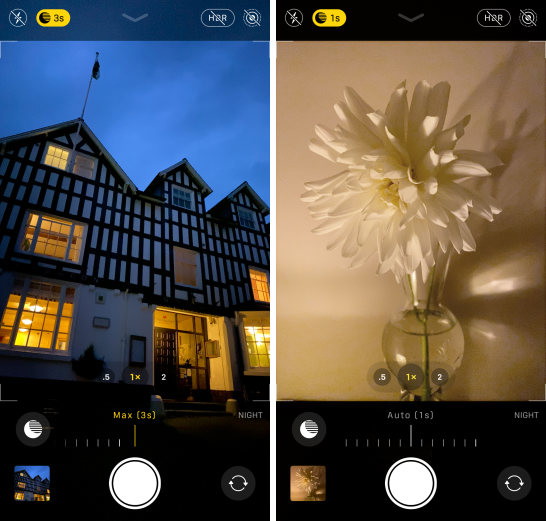
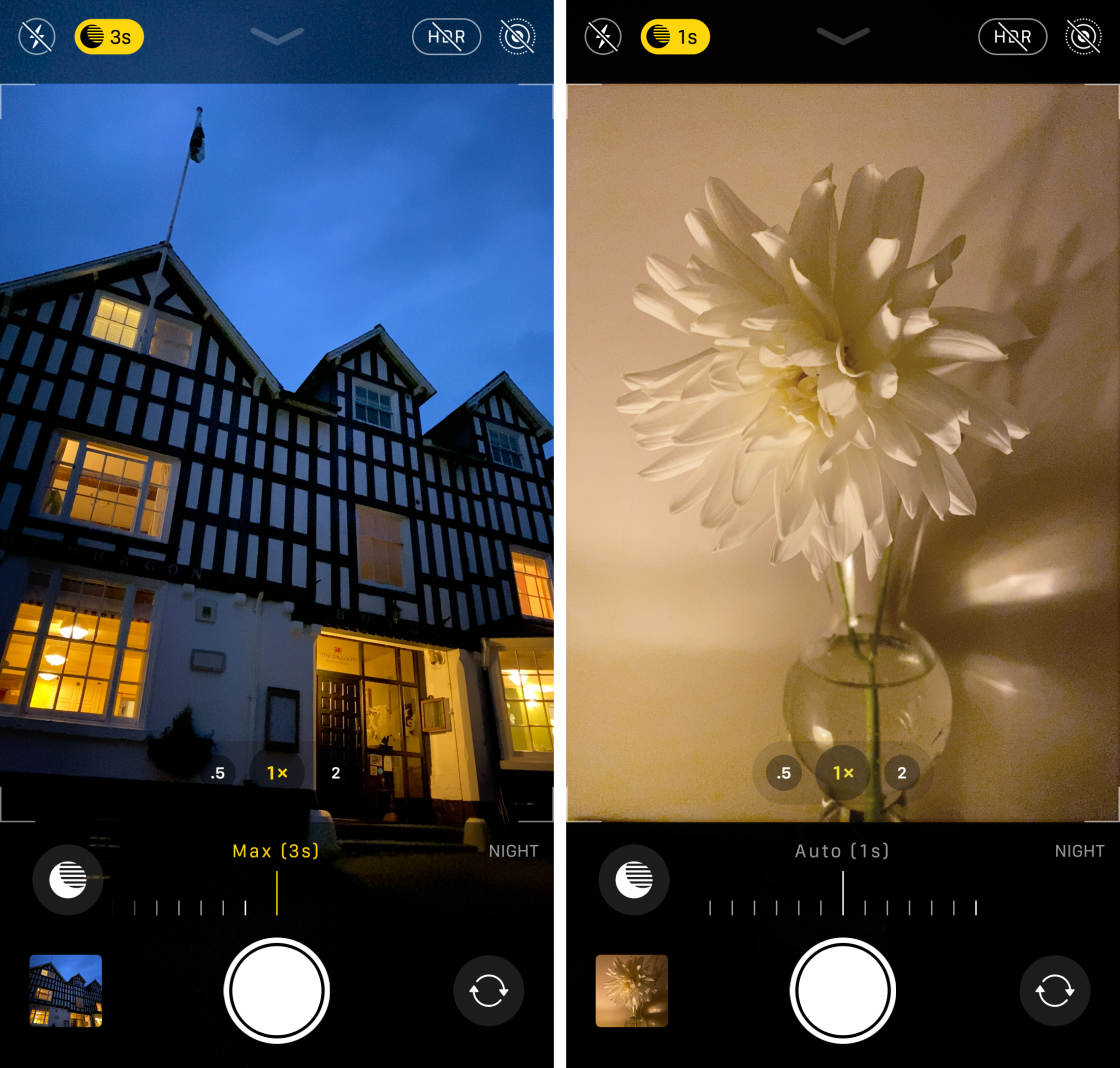
밤 모드를 사용 지능형 카메라 소프트웨어를 캡처하에 더 많은 색상과 세부사항에 있습니다.
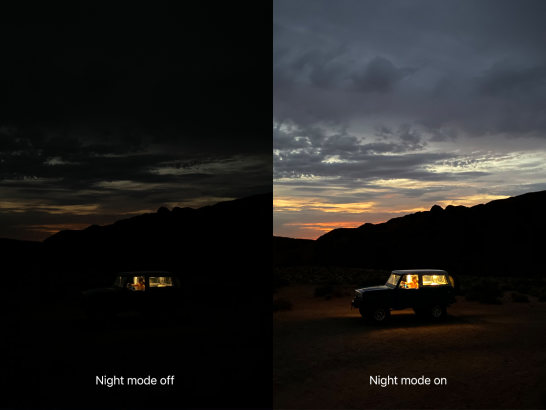
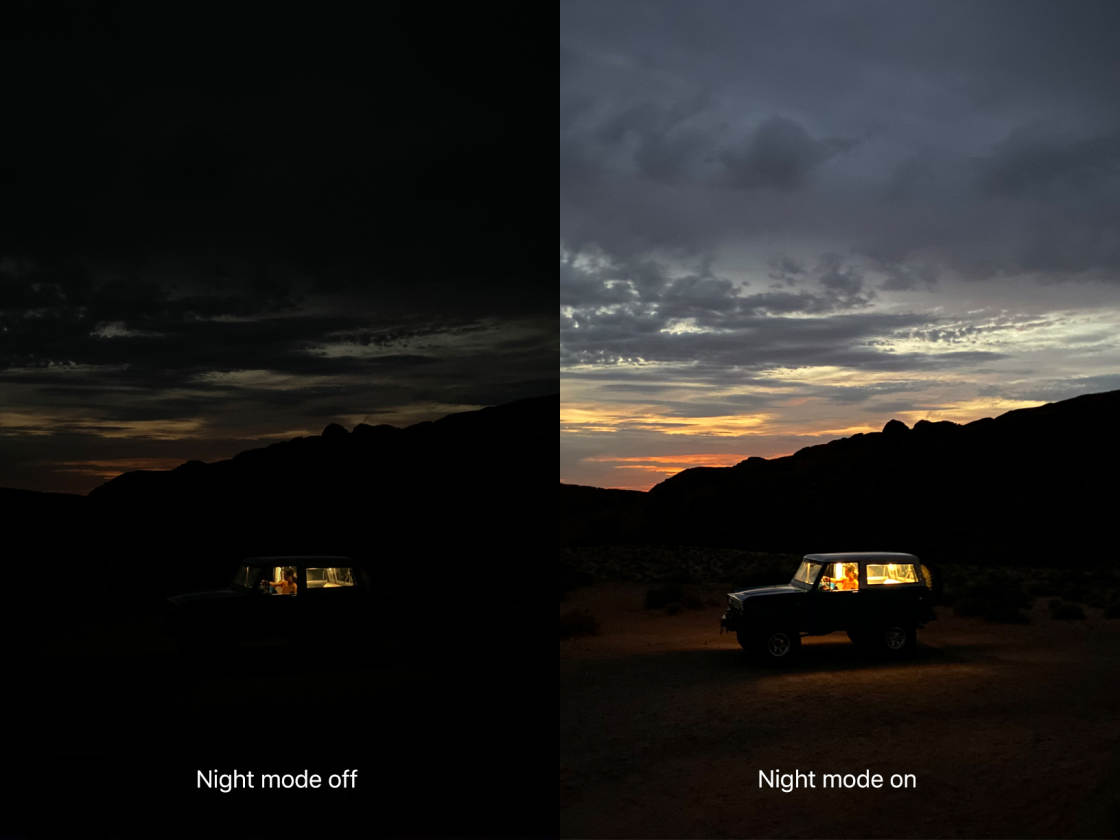
그래서,당신은 어떻게 사용하여 밤 모드에 아이폰 11?
먼저 1x 와이드 렌즈 또는 2x 망원 렌즈로 촬영하고 있는지 확인하십시오. (야간 모드는 0.5x 울트라 와이드 렌즈와 함께 작동하지 않습니다.)
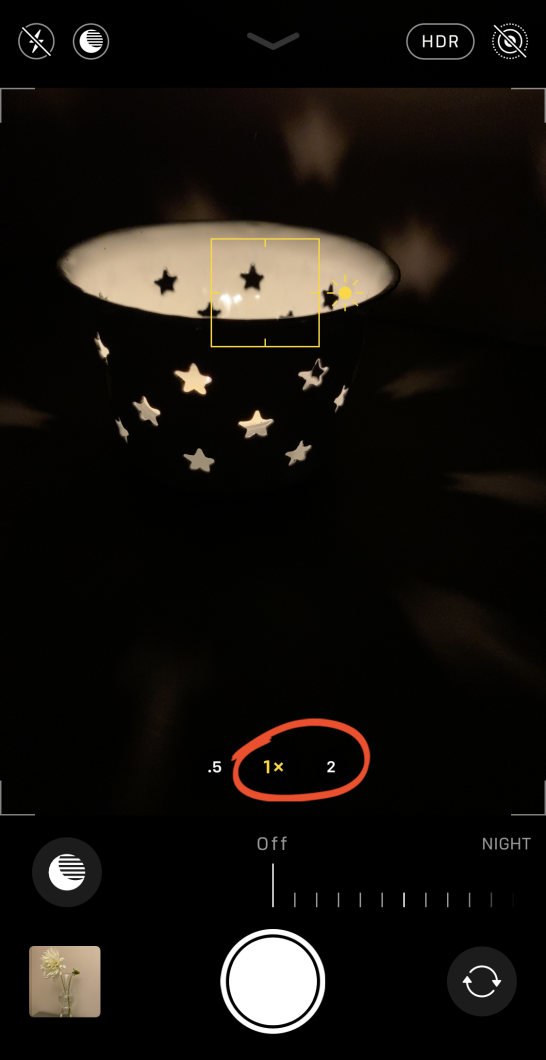
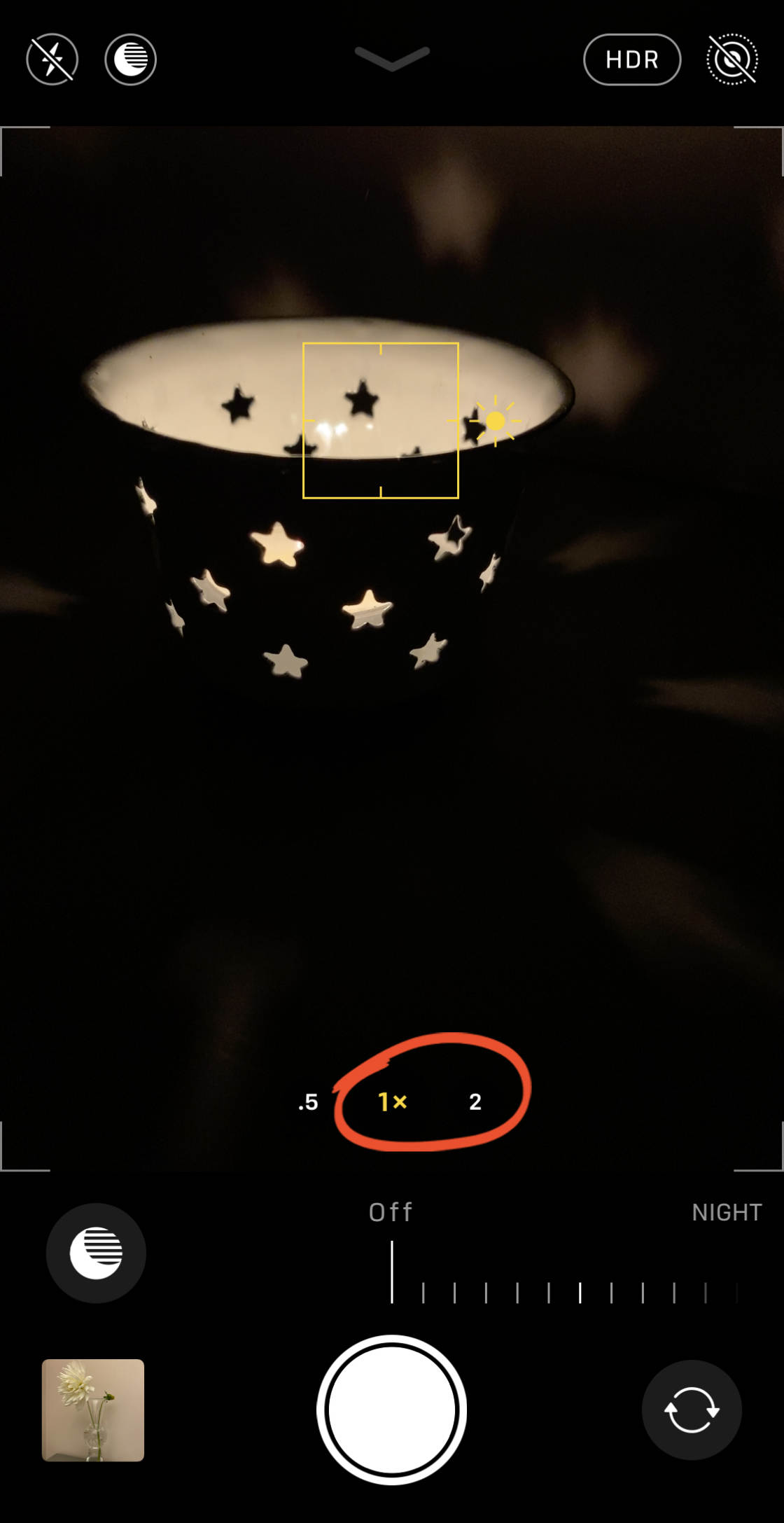
박태에 올 것이할 때마다 자동으로 촬영에서 낮은 빛입니다.
빛이 상당히 낮 으면(매우 어둡지는 않지만)야간 모드(달)아이콘이 흰색이됩니다.

화이트 아이콘을 의미하는 밤 모드를 사용하는 데 사용할 수 있지만,그것은 아직 활성화되지 않습니다. 그것을 활성화하려면 노란색으로 표시되도록 야간 모드 아이콘을 누릅니다.
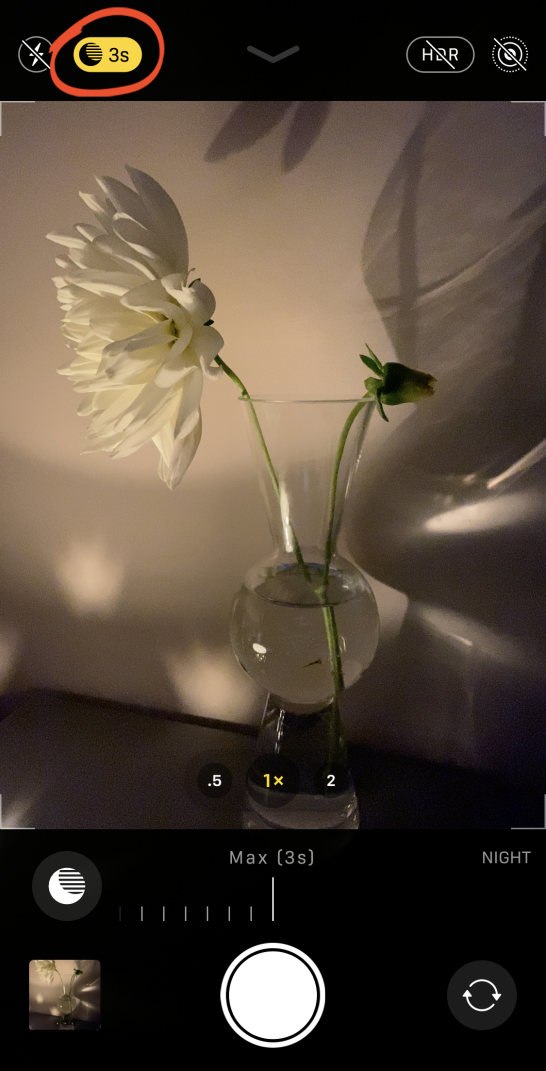
경우에는 장면은 매우 어두운 밤 모드를 활성화할 것이 자동으로(아이콘이 나타나는 노란색).
야간 모드가 활성화되면 노란색 야간 모드 아이콘에 숫자가 표시됩니다. 이 숫자는 노출 시간을 나타냅니다,이자형.지.,1 초,3 초,7 초 등 이것은 이미지를 캡처하는 데 걸리는 시간입니다.
자동 노출 시간은 카메라가 권장하는 시간입니다.
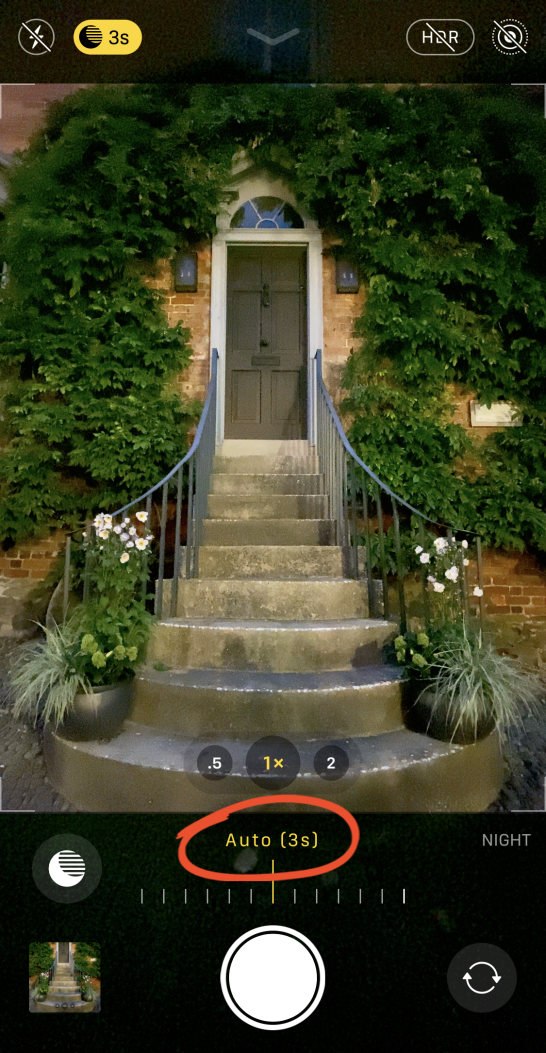
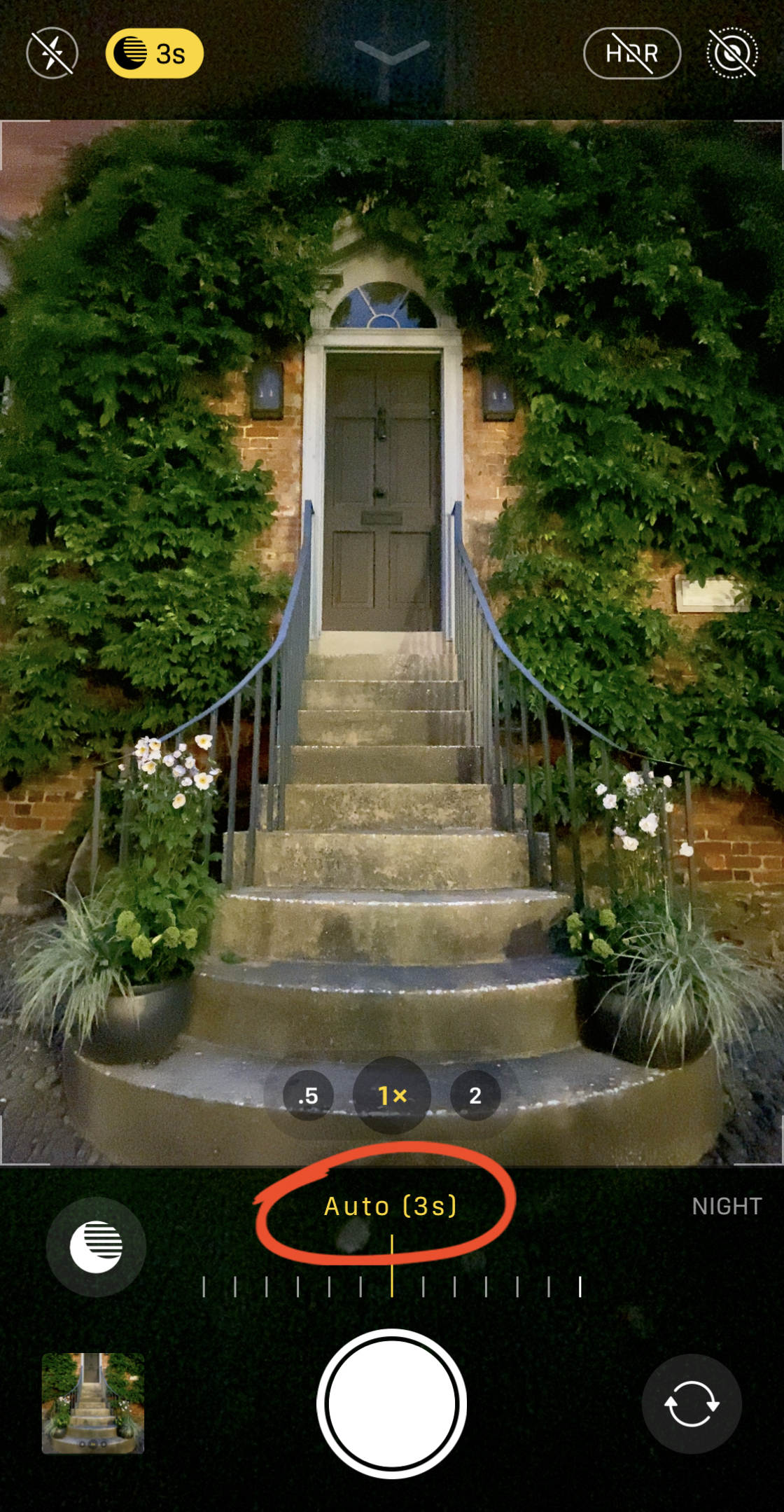
그러나,당신을 증가시킬 수 있는 노출 시간에 원하는 경우. 노출 시간 슬라이더를 최대 설정으로 바로 드래그하면됩니다.
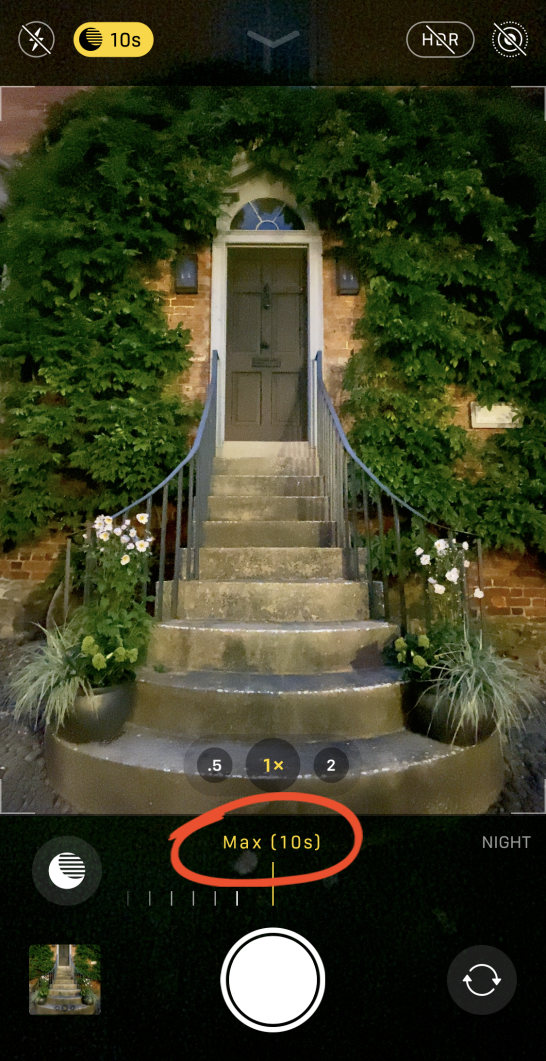
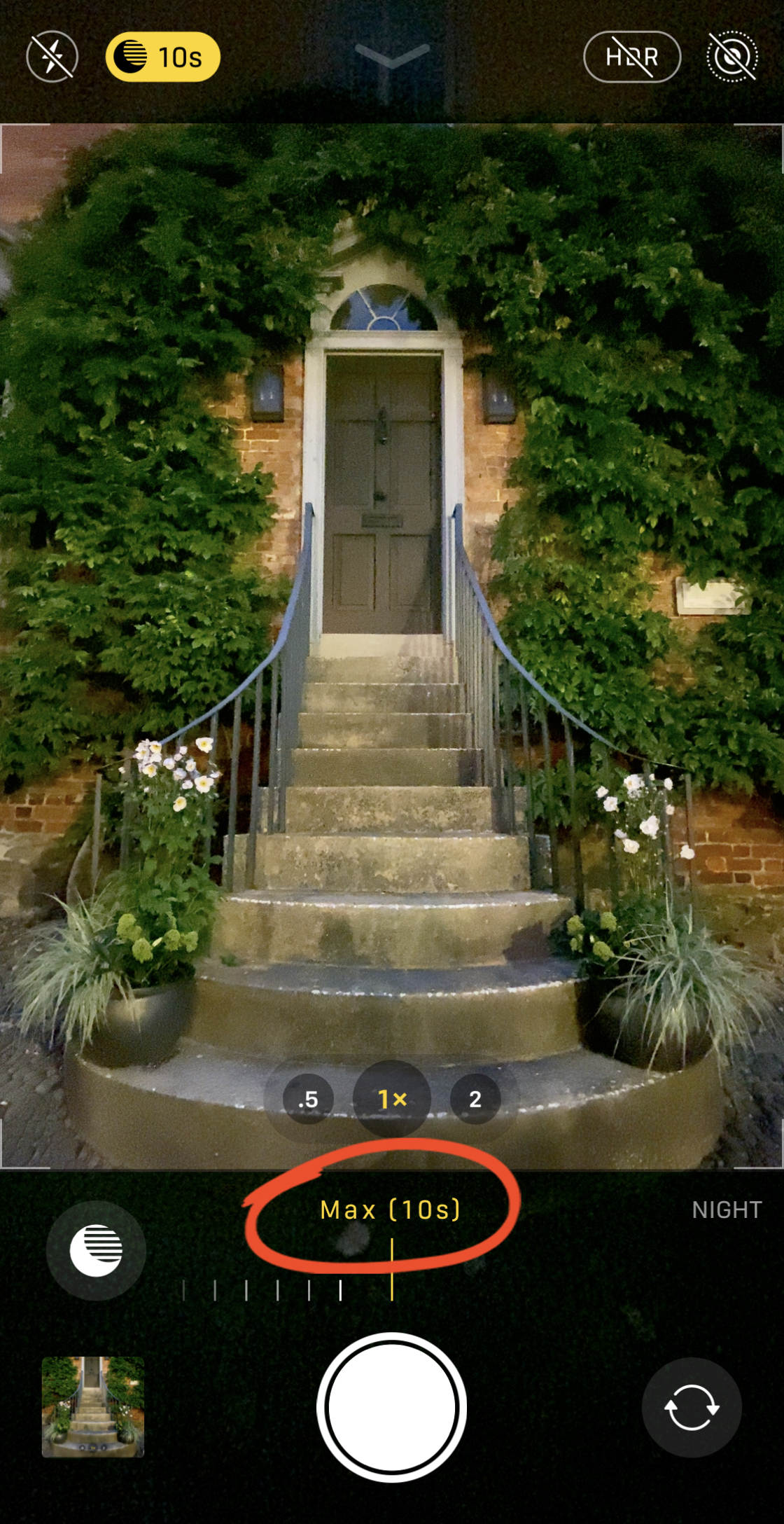
경우에 당신이 선호하는 사용하지 않는 밤 모드 슬라이더를 끌 왼쪽 오프 설정입니다.
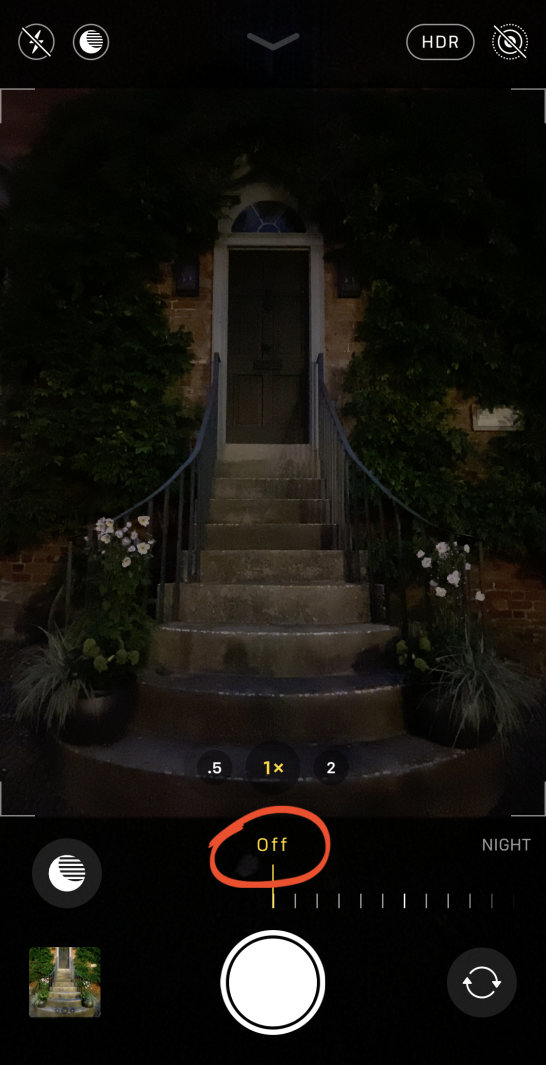
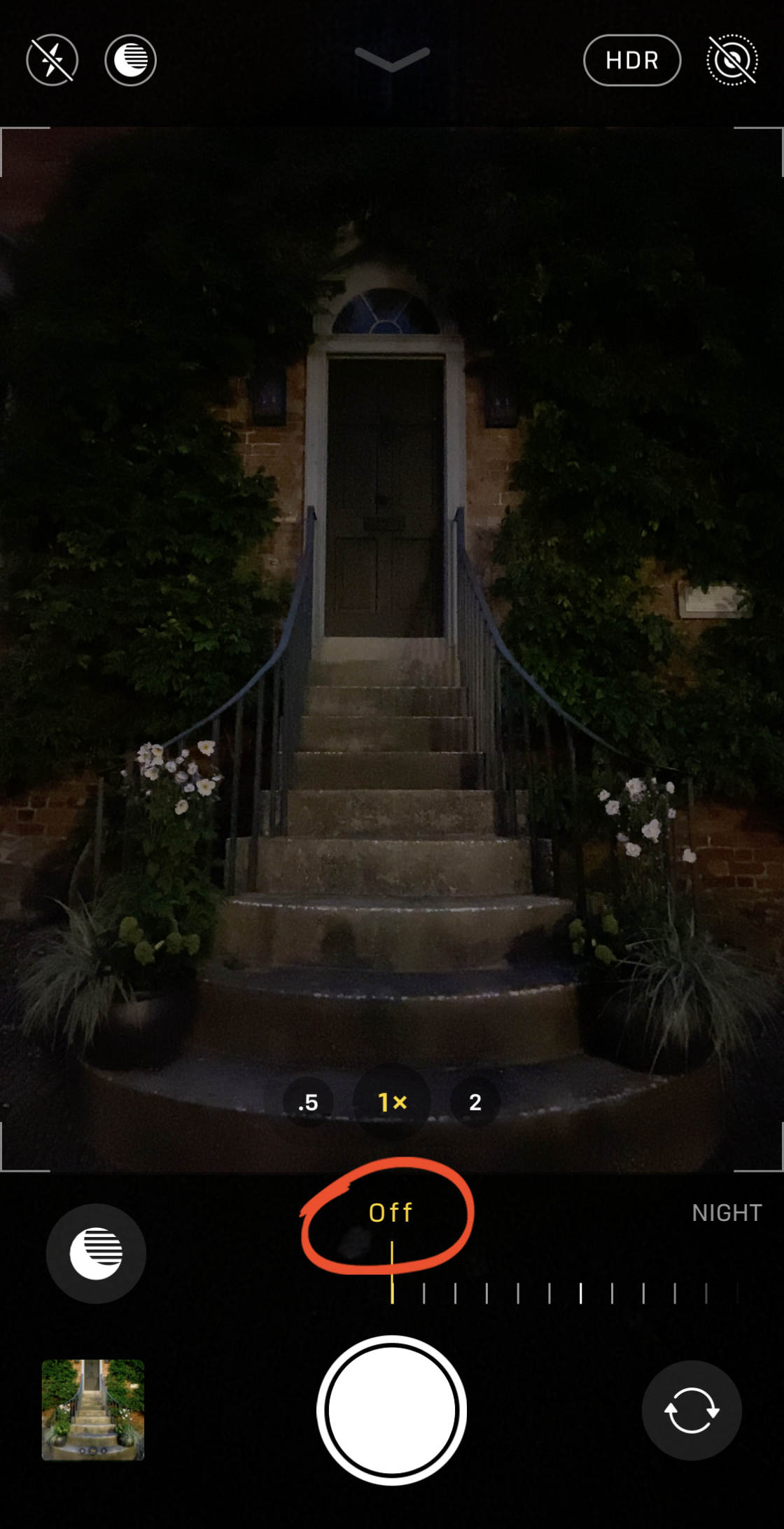
때 당신이 선택한 밤 모드 노출시간,누 셔터 버튼을 합니다.
노출이 완료 될 때까지 정말 여전히 아이폰을 누르고 있습니다. 카메라를 움직이면 사진이 선명하지 않을 수 있습니다.

위의 사진 찍은 사용하는 모드입니다. 그것은 단지 현장을 조명 가로등의 몇 밤에 찍은.
비교를 위해,아래는 야간 모드없이 찍은 동일한 건물입니다.

당신이 볼 수 있듯이,밤 모드를 사용할 수 있는 더 밝은 이미지로 역동적인 색상과 날카로운 세부 사항입니다.따라서 iPhone11 모델 중 하나를 가지고 있다면 밤에 촬영하는 것을 두려워하지 마십시오. 결과에 놀랄 것입니다!중간에서 낮은 조명으로 촬영 중이며 야간 모드가 활성화되지 않은 경우 카메라가 대신 딥 퓨전을 사용할 수 있습니다. 깊은 퓨전이 자동 카메라는 기능(그것을 제어할 수 없습니다)는 더 많은 질감과 세부 사항에서 매체 저렴한 가벼운 장면이 있습니다.
림에서 당신의 사진과 초상화 모드
있는 방법을 궁금해진에서 당신의 초상화 사진?


아이폰,카메라,그것은 간단합니다. 세로 모드로 촬영하기 만하면됩니다.
초상화 형태에서 사용할 수 있는 내장 카메라 앱에서는 다음 아이폰:
아이폰 11,아이폰 11Pro,아이폰 11Pro Max,아이폰 XS,아이폰 XS Max,아이폰 XR,아이폰 X,아이폰 8Plus,아이폰 7 플러스입니다.


초상화 모드를 사용하여 깊이 효과를 소프트웨어에서 배경을 흐리게 당신의 사진.즉,iPhone 으로 전문적인 인물 사진을 쉽게 만들 수 있습니다.


그래서,당신은 어떻게 사용 초상화 모드란?
먼저 화면 하단의 촬영 모드를 스 와이프하고 초상화를 선택하십시오.


을 받은 사고 팔 피트니다. 그들이 너무 가깝거나 너무 멀리 떨어져 있으면 깊이 효과가 작동하지 않습니다.
세로 모드가 준비되면 자연광이라는 단어가 노란색으로 표시됩니다.
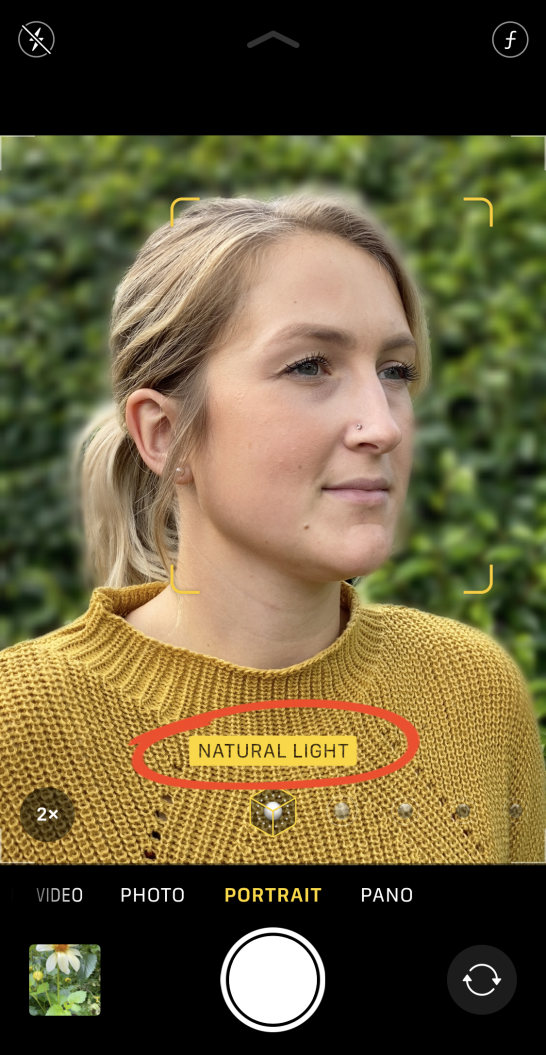
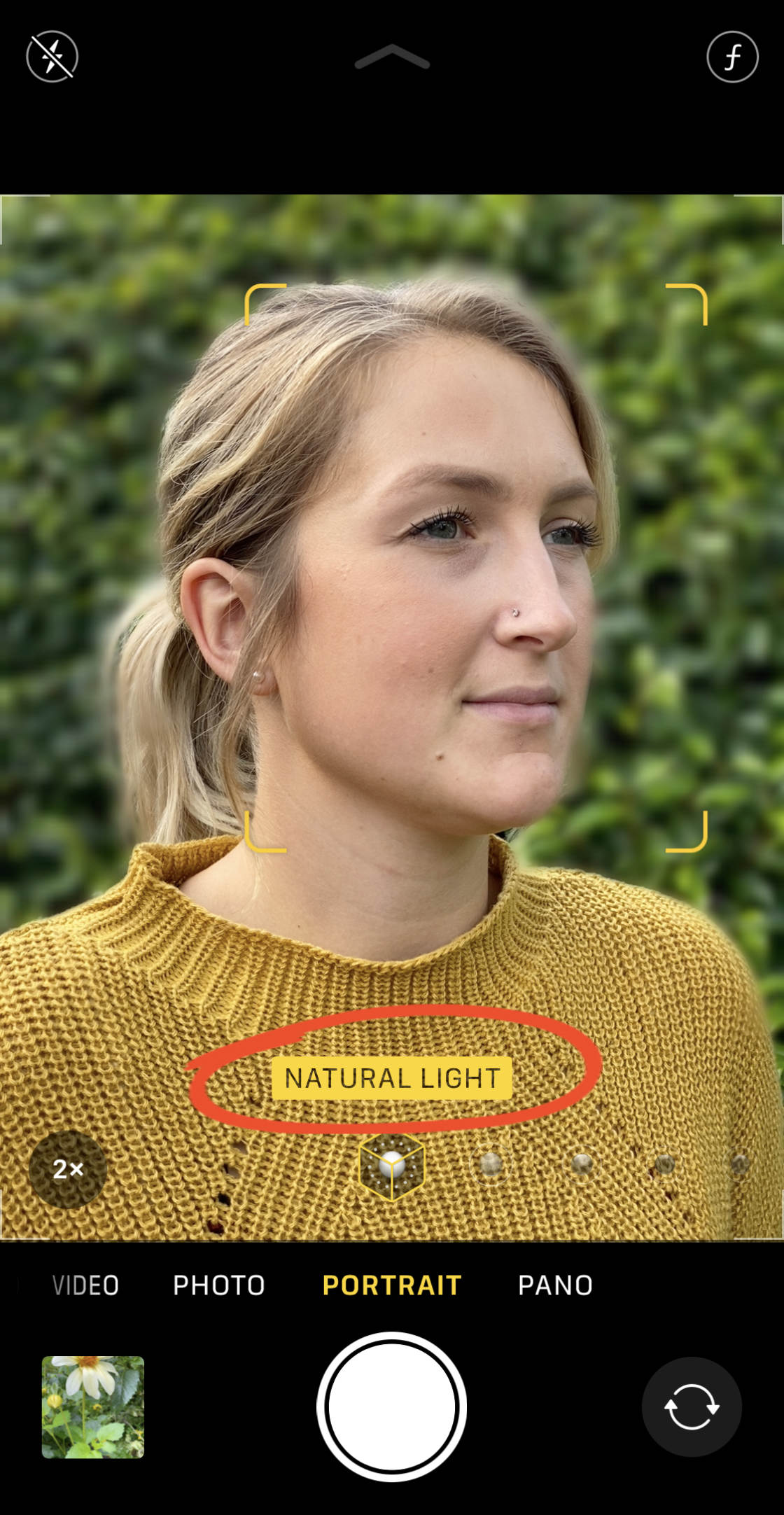
이제 버튼을 누르고 멋진 초상화와 화려한 배경을 흐리게!

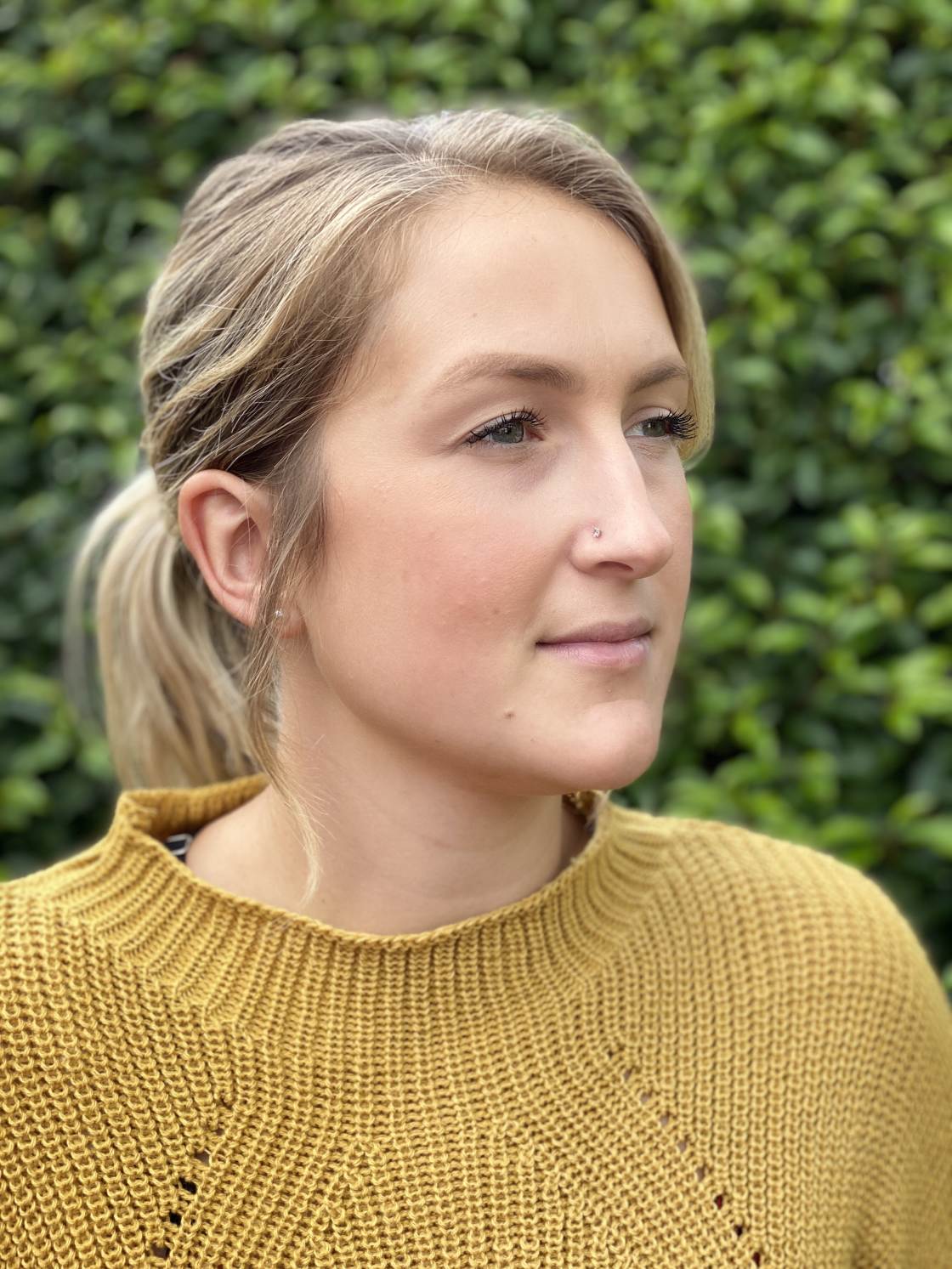
하지만 당신이 당신의 마음을 변경하는 경우 그 결정의 사진을 보이는 것이 낫지 않고 흐리게 배경은?iPhone 을 사용하면 사진을 찍은 후 깊이 효과를 쉽게 제거 할 수 있습니다.
흐린 배경을 제거하려면 사진 앱에서 인물 사진을 연 다음 편집을 누릅니다.


탭 노란색 초상화 아이콘에서 최고의 화면을 제거하게 되었습니다. 세로 아이콘을 다시 탭하여 언제든지 흐리게 배경을 다시 적용 할 수 있습니다.
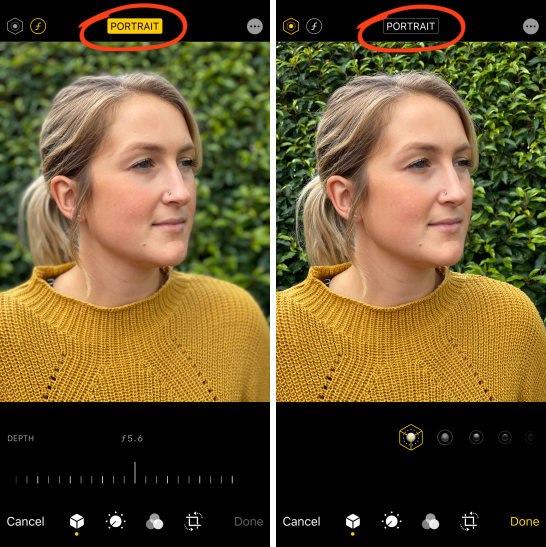
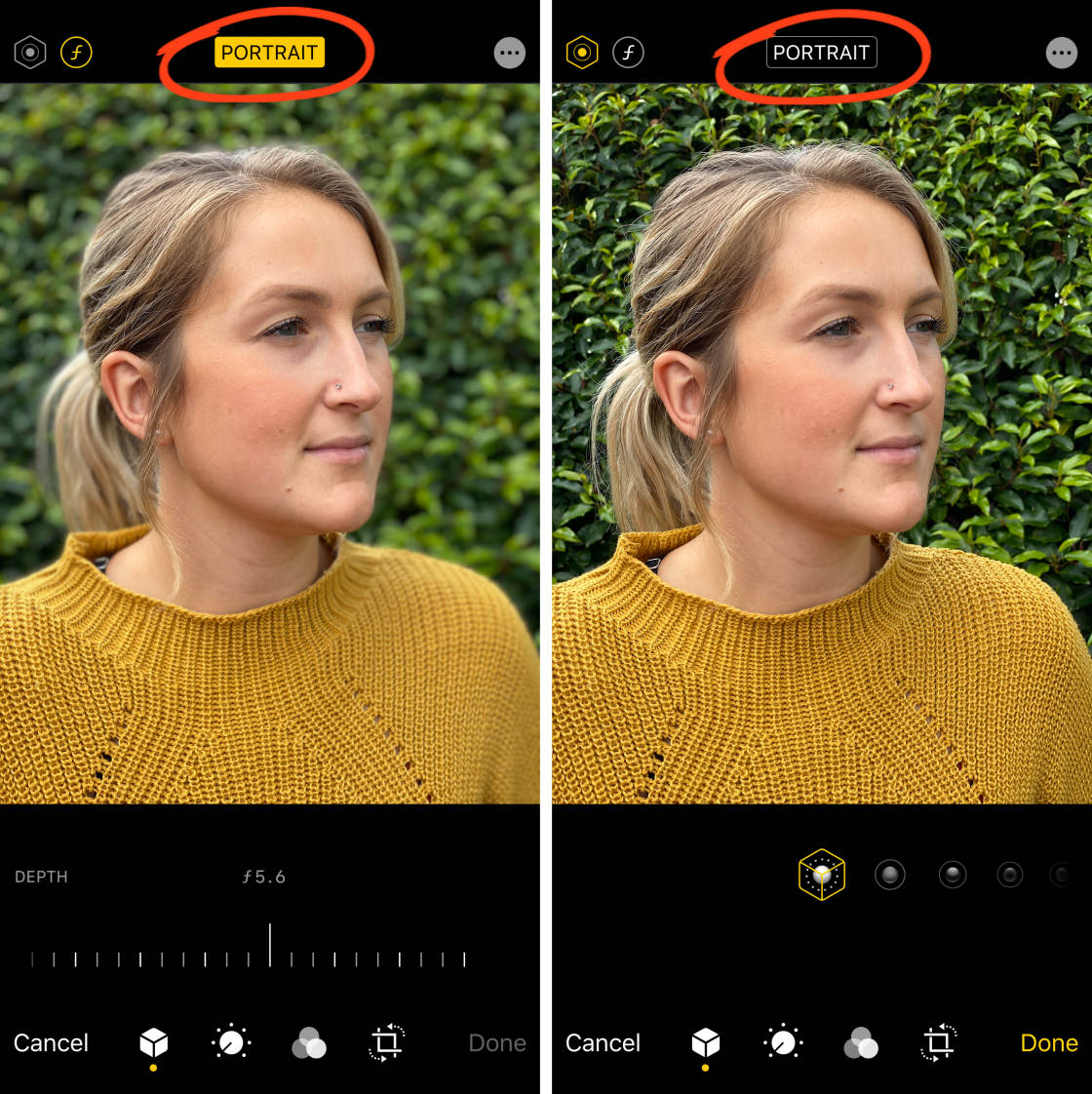
탭 수행하여 변경 사항을 저장합니다.
iPhone11,11Pro,11Pro Max,XR,XS 또는 XS Max 가있는 경우 세로 모드 옵션으로 더 나아갈 수 있습니다.
이 아이폰에서는 샷을 찍은 후 배경 흐림의 강도를 제어 할 수 있습니다…


첫째,당신의 초상화 사진 사진 응용 프로그램에서,그리고 편집을 누릅니다.


다음을 누릅 f/번호 아이콘을 왼쪽 상단에 있습니다.


깊이 슬라이더 나타납니다 아래의 사진입니다. 슬라이더를 왼쪽이나 오른쪽으로 드래그하여 배경 흐림을 강하거나 약하게 만듭니다.
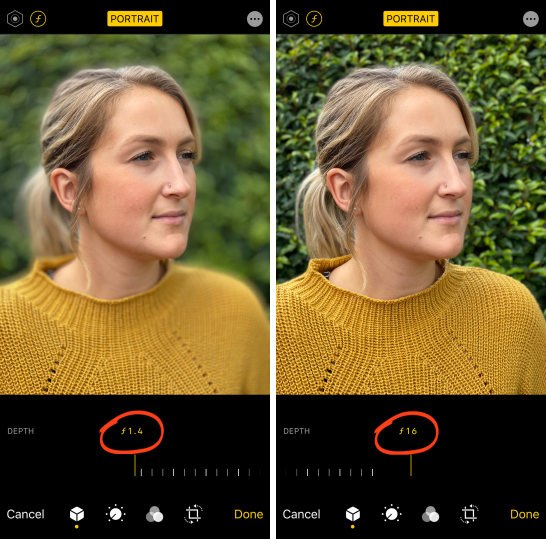
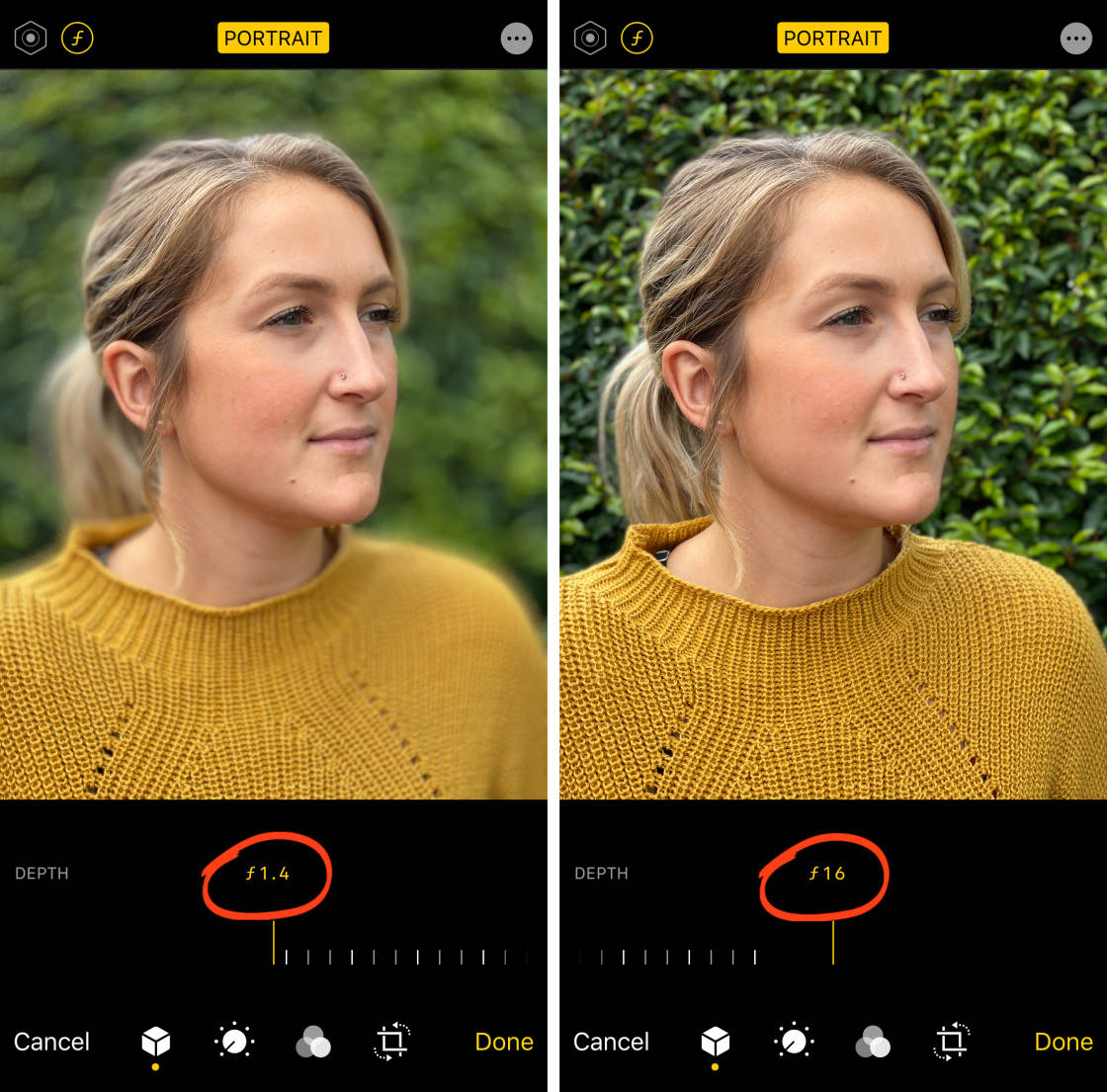
탭 수행하여 변경 사항을 저장합니다.
세로 모드를 사용하면 아름답고 흐린 배경으로 사진을 찍을 수 있습니다.
그러나 이것보다 세로 모드에 더 많은 것이 있습니다!
에서 읽을 수 있도록하는 방법을 알아보십시의 초상화 사진이 더 놀라운 있습니다…
사용 초상화를 조명을 추가하는 스튜디오 빛의 효과 당신의 사진
용할 수 있는 전문 스튜디오 빛의 효과를 당신의 초상화 사진?
아이폰의 인물 조명 기능으로 바로 그 일을 할 수 있습니다.


에 적용할 수 있는 다른 점화 효과에서 촬영하는 경우 초상화 모니다. 그러나 사진을 찍은 후에 효과를 실험하는 것이 더 쉽습니다.
그래서,당신은 세로 모드로 사진을 촬영 한 후,사진 응용 프로그램에서 열고 편집을 누릅니다.


위의 초상화 조명(육각형)아이콘을 선택하면 왼쪽 상단에. 사진 아래에 세로 조명 아이콘이 표시됩니다.


와이프러 초상화를 조명하고 다양한 효과,예를 들어,스튜디오 빛,윤곽을 빛을,단계 빛,etc.
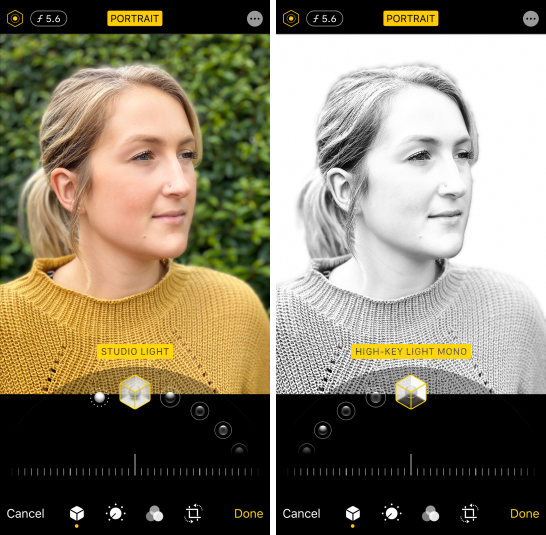
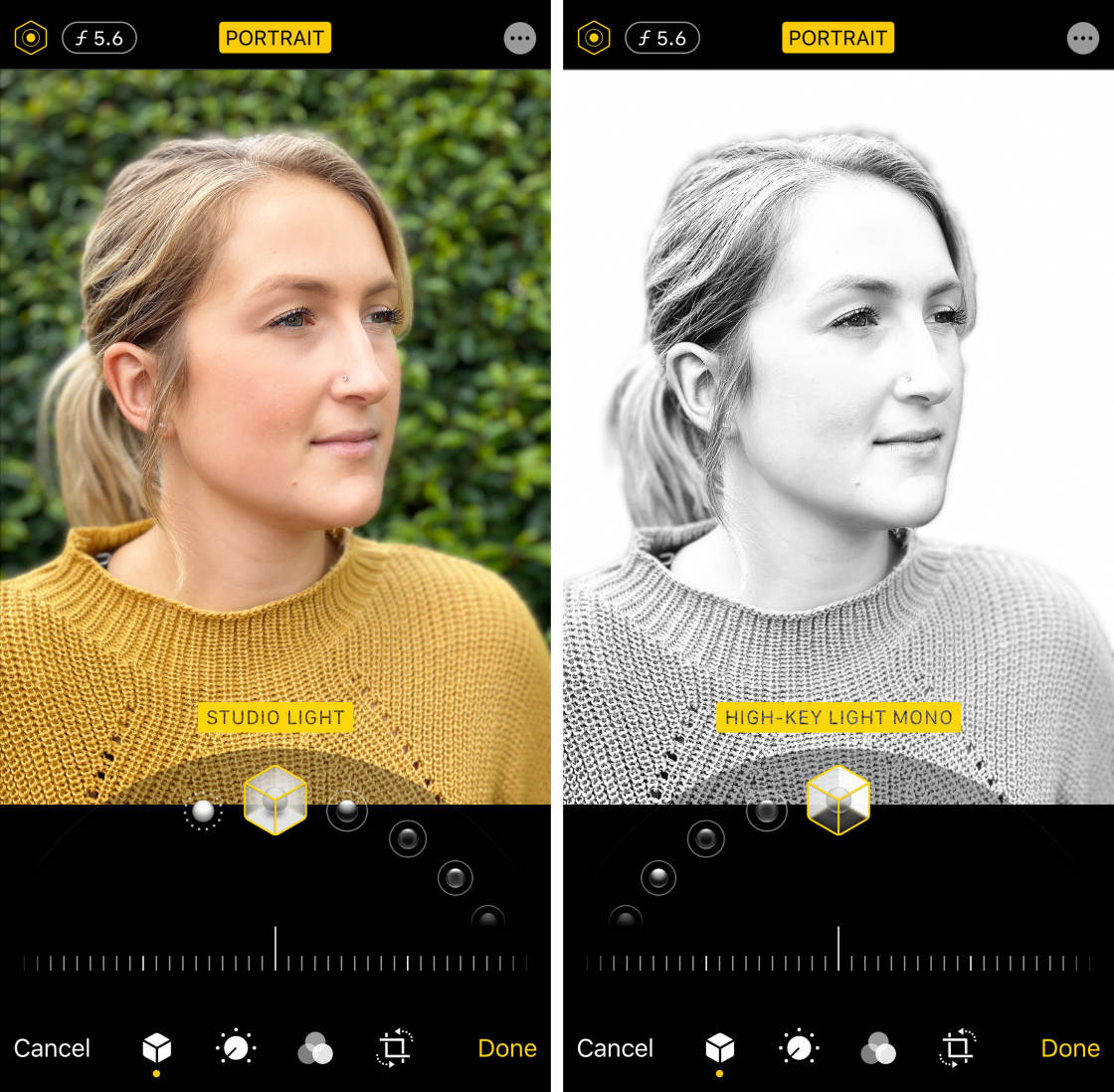
의 슬라이더를 사용하여 화면의 아래쪽을 조정의 힘을 선택한 빛의 효과.


탭 할 수정사항을 저장합니다.
인물 조명은 인물 사진을 빠르게 향상시킬 수있는 강력한 방법을 제공합니다. 그리고 그것은 정말로 당신의 주제를 돋보이게 할 수 있습니다!


버스트 모드를 활성화에 대한 턱-떨어지는 액션 장면
투쟁을 하기 좋은 사진을 찍는 이동하는 과목입니까?
당신은 끝까지 셔터 버튼을 누르면 너무 일찍 또는 늦 없는 완벽한 순간입니까?


그것이 없이는 방법!
당신의 아이폰 카메라는 버스트 모드라는 작은 알려진 기능이 있습니다.


그리고 한 당신이 그것을 사용하는 방법을 알고,당신이 할 수 있는 완벽한 액션 장면 모든 시간!
버스트 모드는 초당 약 10 장의 사진을 찍습니다. 이것은 당신이 얻는 가장 좋은 기회 중 적어도 하나의 사진의 대상에는 완벽한 위치는 포즈입니다.


그래서,당신은 어떻게 활성화 버스트 모드에서의 아이폰?실제로 정말 간단합니다.
iPhone11,11Pro 또는 11Pro Max 에서 셔터 버튼을 왼쪽으로 밉니다. 카메라는 손가락을 뗄 때까지 계속 사진을 찍을 것입니다.


아이폰 XS 이상,간단하게 셔터를 누른 상태 버튼(지 않 밀어 왼쪽).


일단 당신이 탄 버스,당신이 선택할 수 있는 최고의 이미지를 유지하고 나머지는 폐기.
최고의 사진을 선택하려면 사진 앱을 엽니 다. 당신의 버스트를 찾아 그것을 열려면 누릅니다.
화면 하단의 선택을 누릅니다. 사진을 스크롤하고 유지하려는 사람을 누릅니다. 그런 다음 완료를 탭하고 즐겨 찾기 만 유지하도록 선택하십시오.
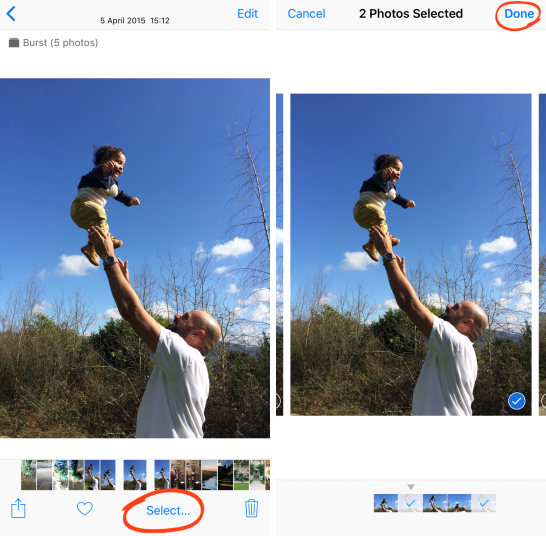
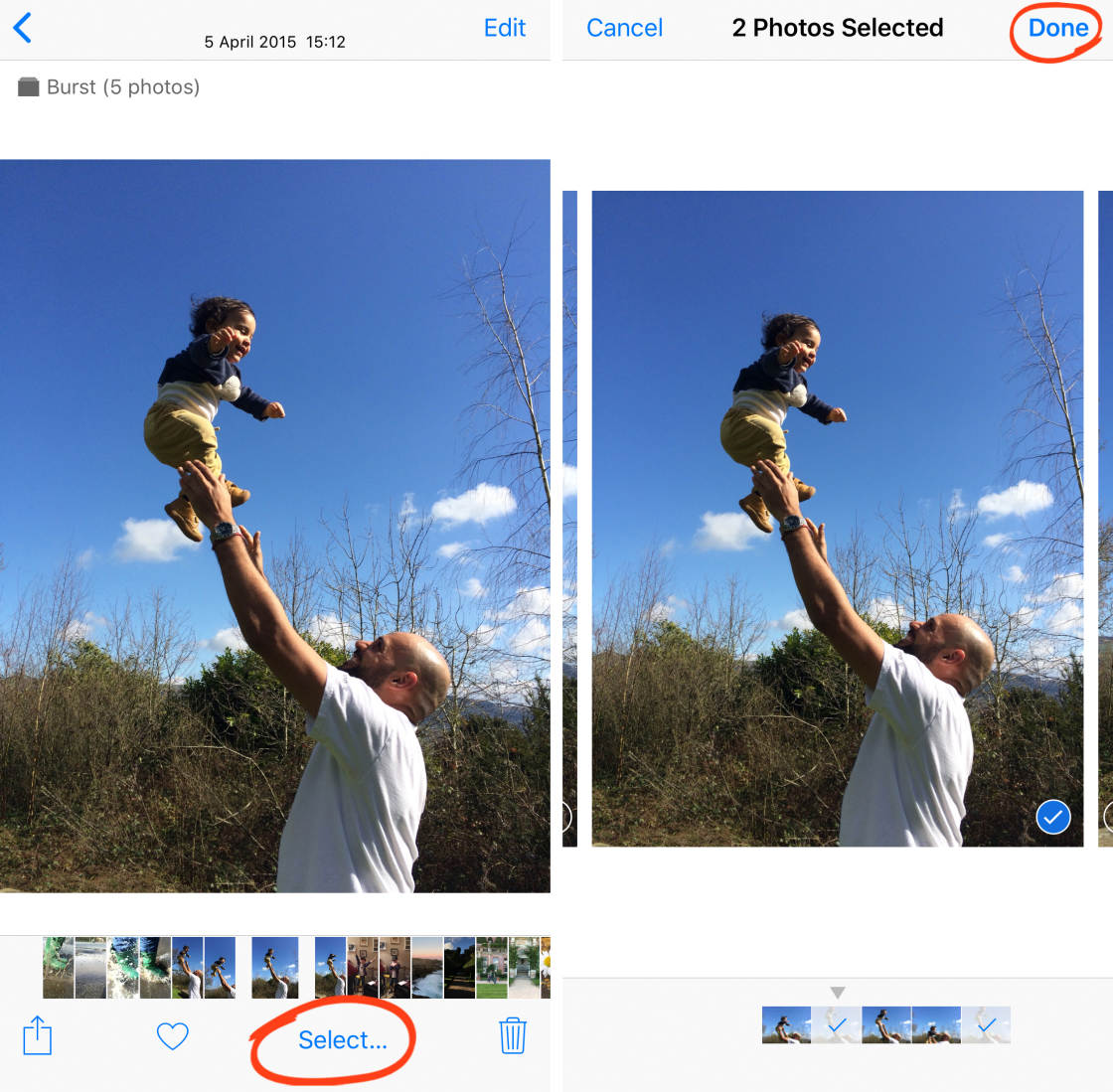
버스트 모드이 즉시 개선하는 아이폰 사진작. 장면에 움직임이나 예측 불가능 성이있을 때마다 사용해야합니다.
어린이와 동물을 촬영하는 데 좋습니다. 그리고 거리 사진 촬영이나 걷기,달리기,점프 또는 사이클링을하는 사람들을 캡처하는 데 적합합니다.


라이브 사진 촬영을 보존하는 특별한 순간
아이폰 Live 사진 기능을 제공하는 사진 수명을 작성하여 3 초 이용하실 수 있습니다.
정지 사진으로 시간을 잠시 동결하는 대신 라이브 사진을 사용하여 움직임과 소리를 캡처하십시오.
이 라이브 사진이 해변의 움직임과 소리를 포착하는 방법을 보려면 아래 비디오에서 Play 를 누르십시오.
라이브 사진은 평범한 스틸 사진에서 캡처 할 수 없었던 특별한 작은 순간을 보존하는 데 적합합니다.
사용 촬영할 때는 움직이는 과목을 아이들,물,재미있는 순간,또는 현장이 있는 흥미있는 소리입니다.
라이브 사진을 촬영하려면 화면 상단의 라이브 사진 아이콘이 켜짐으로 설정되어 있는지 확인하십시오. (아이콘을 통해 선이 있으면 꺼져 있습니다.)


단순히 버튼을 누르를 캡처의 라이브 사진입니다.
촬영 전후에 카메라가 자동으로 1.5 초의 비디오를 캡처한다는 것을 기억하십시오. 따라서 셔터를 누르기 전후에 카메라를 몇 초 동안 계속 유지하십시오.
라이브 사진을 재생하려면 사진 앱에서 연 다음 화면에서 손가락을 길게 누릅니다.
사진 앱에서는 루프,바운스 및 긴 노출과 같은 라이브 사진에 다양한 효과를 적용 할 수 있습니다.
이러한 효과에 액세스하려면 라이브 사진을 연 다음 위로 스 와이프하십시오.
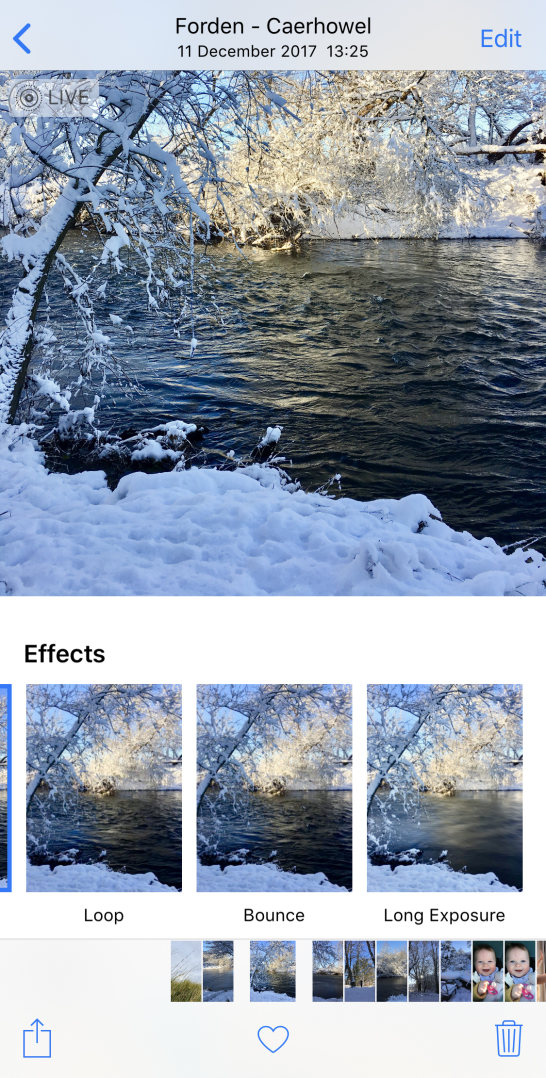
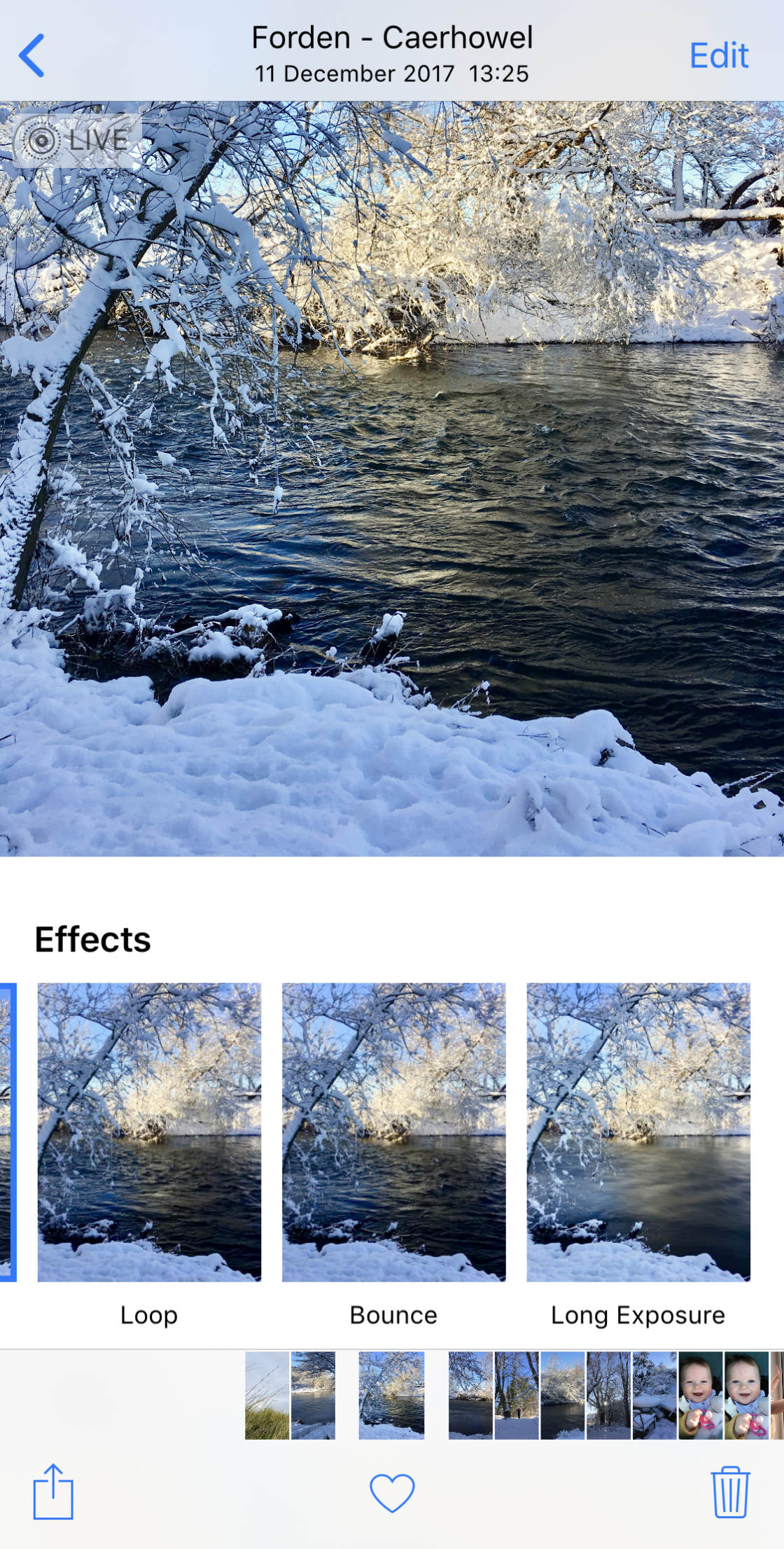
통해 강의 효과는 아래의 사진,하나를 누릅니다 당신이 사용하고 싶습니다.
루프는 라이브 사진을 연속 비디오 루프로 바꿉니다. 바운스는 라이브 사진을 앞으로 재생 한 다음 역으로 재생합니다.
장시간 노출은 느린 셔터 효과를 만들어 캡처 된 움직임을 흐리게 만듭니다. 이것은 강과 폭포에 매끄러운 매끄러운 효력을 창조하기를 위해 완벽하다.
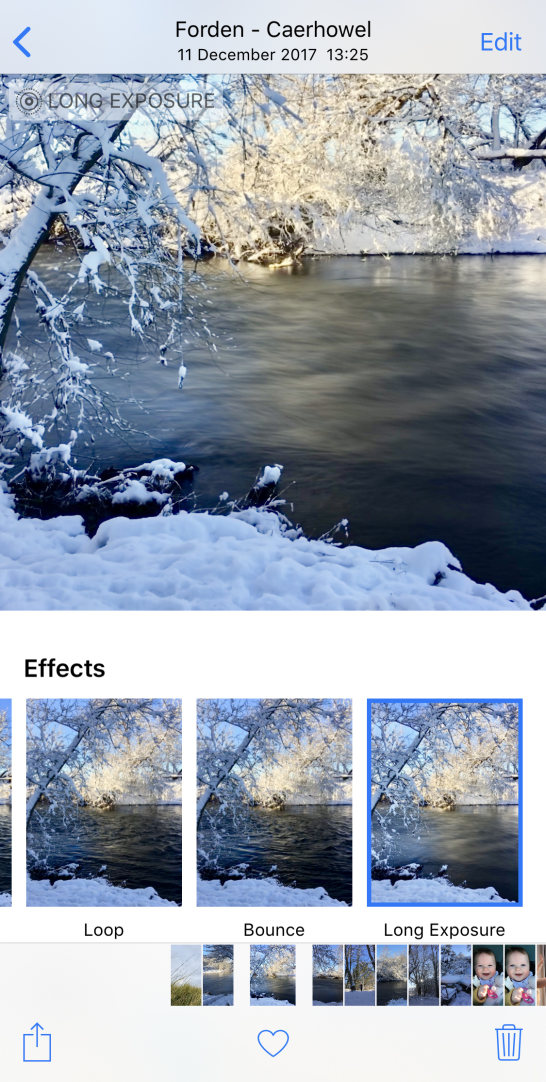
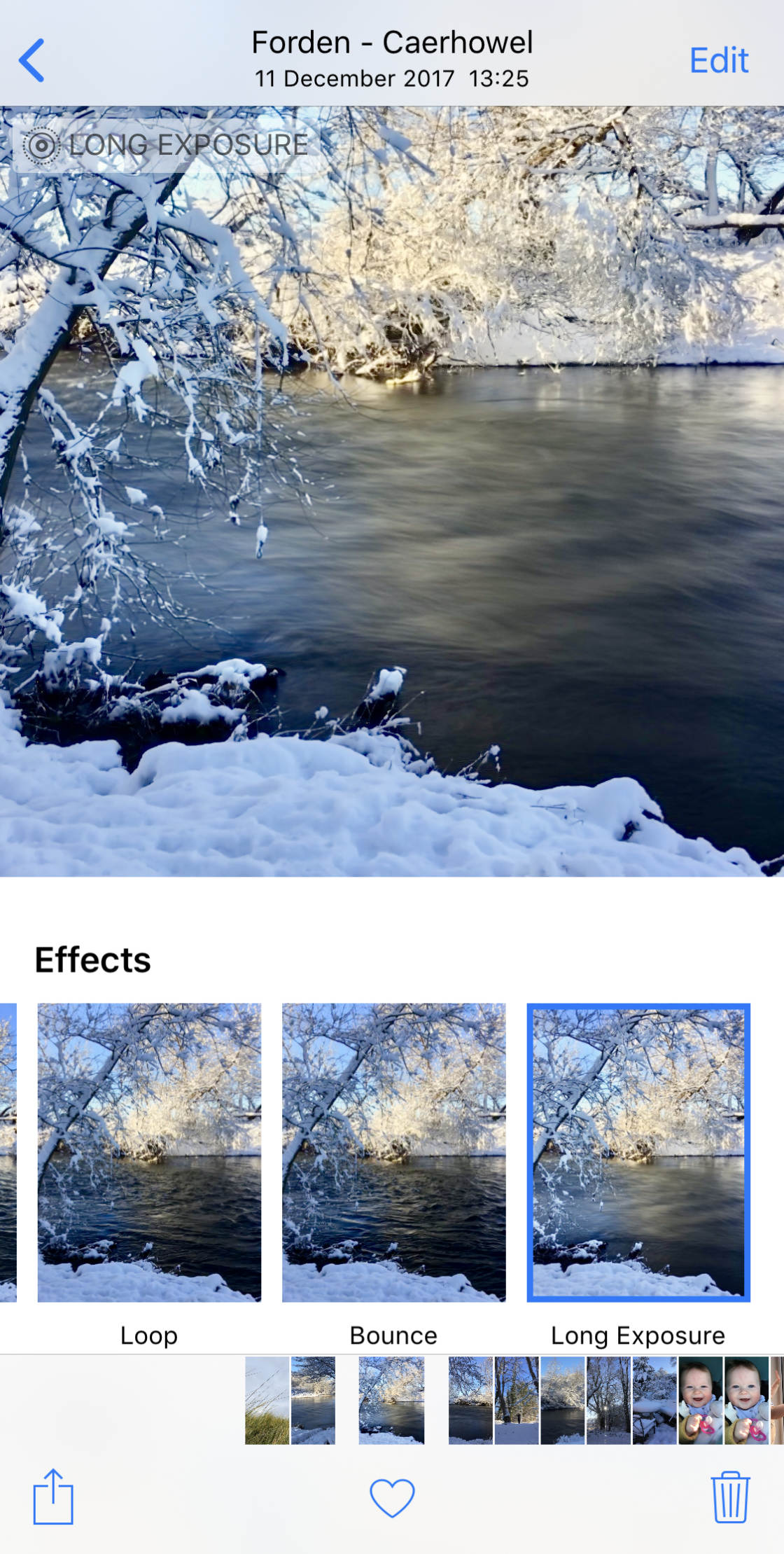
경우에 당신이 선호로 변환하 Live 사진을 아직도 이미지 편집을 누르고,상단에서의 사진입니다.


탭 라이브이 아이콘에서 화면의 아래쪽. 그런 다음 화면 상단의 노란색 라이브 아이콘을 누릅니다.
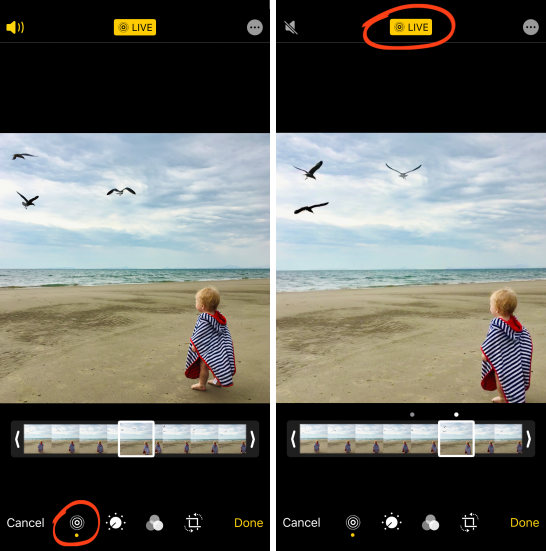
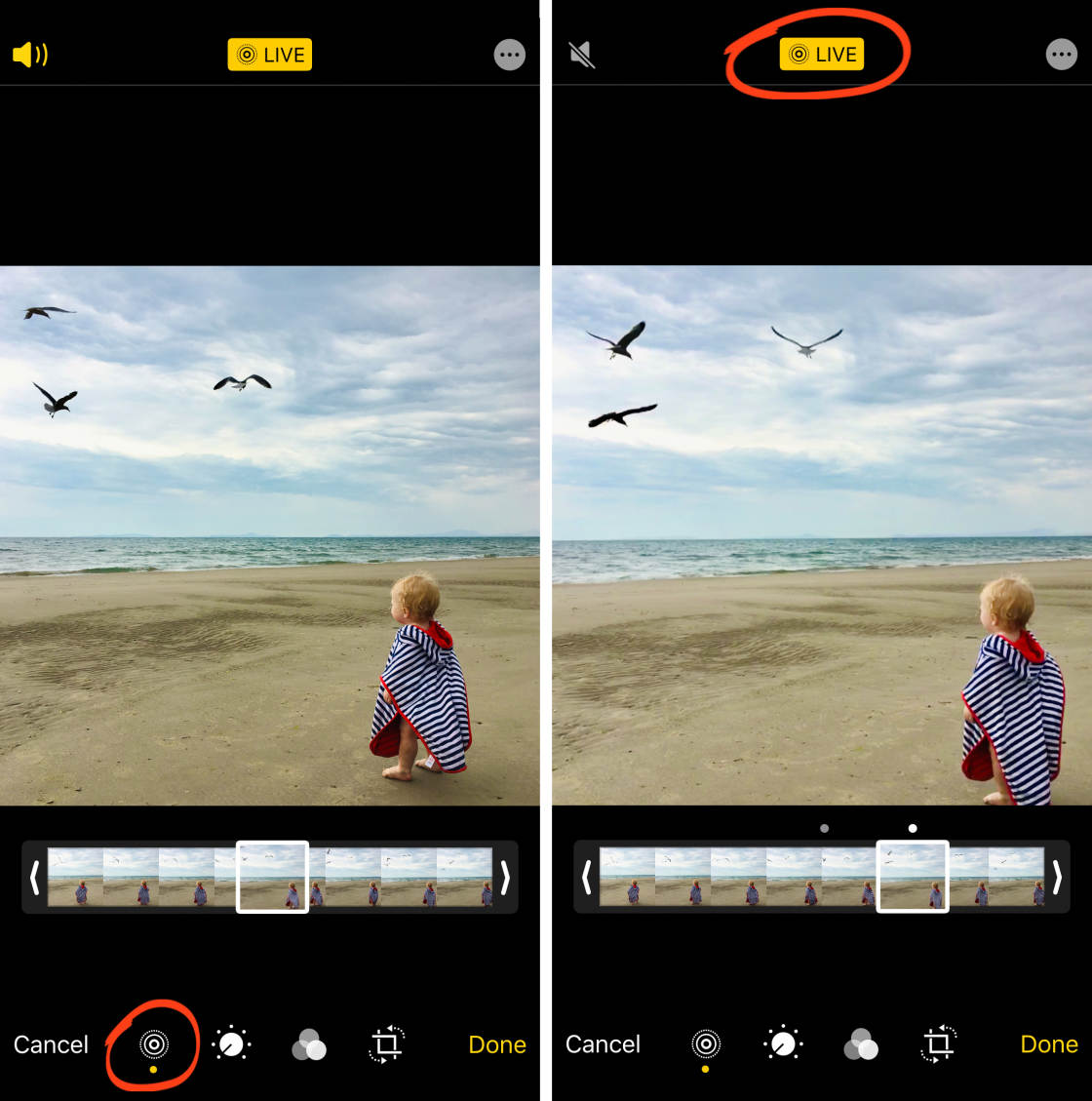
라이브 사진 애니메이션과 사운드는 지금 해제됩니다. 그러나 화면 상단의 라이브를 탭하여 언제든지 라이브 사진으로 다시 변환 할 수 있습니다.
타이머 설정에 대한 손상 촬영
셀프 타이머 카메라 앱에서 설정할 수 있습니다 사이에는 지연의 셔터를 눌러 버튼 사진되고 있다.즉,핸즈프리로 촬영하고 사진에 직접 표시 할 수 있습니다.


첫째,설정에 휴대 전화 아이폰 삼각(또는 어떤 고체 표면)를 작성합니다.
iPhone11 카메라 앱에서 위쪽 화살표를 탭하면 화면 하단에 더 많은 iPhone 카메라 설정이 표시됩니다. 그런 다음 타이머 아이콘을 선택하십시오.
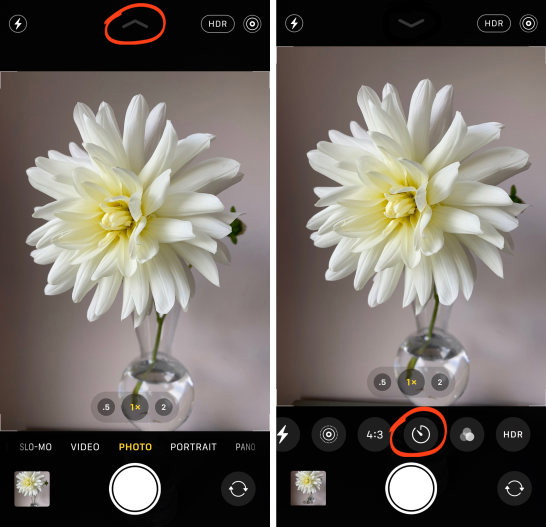
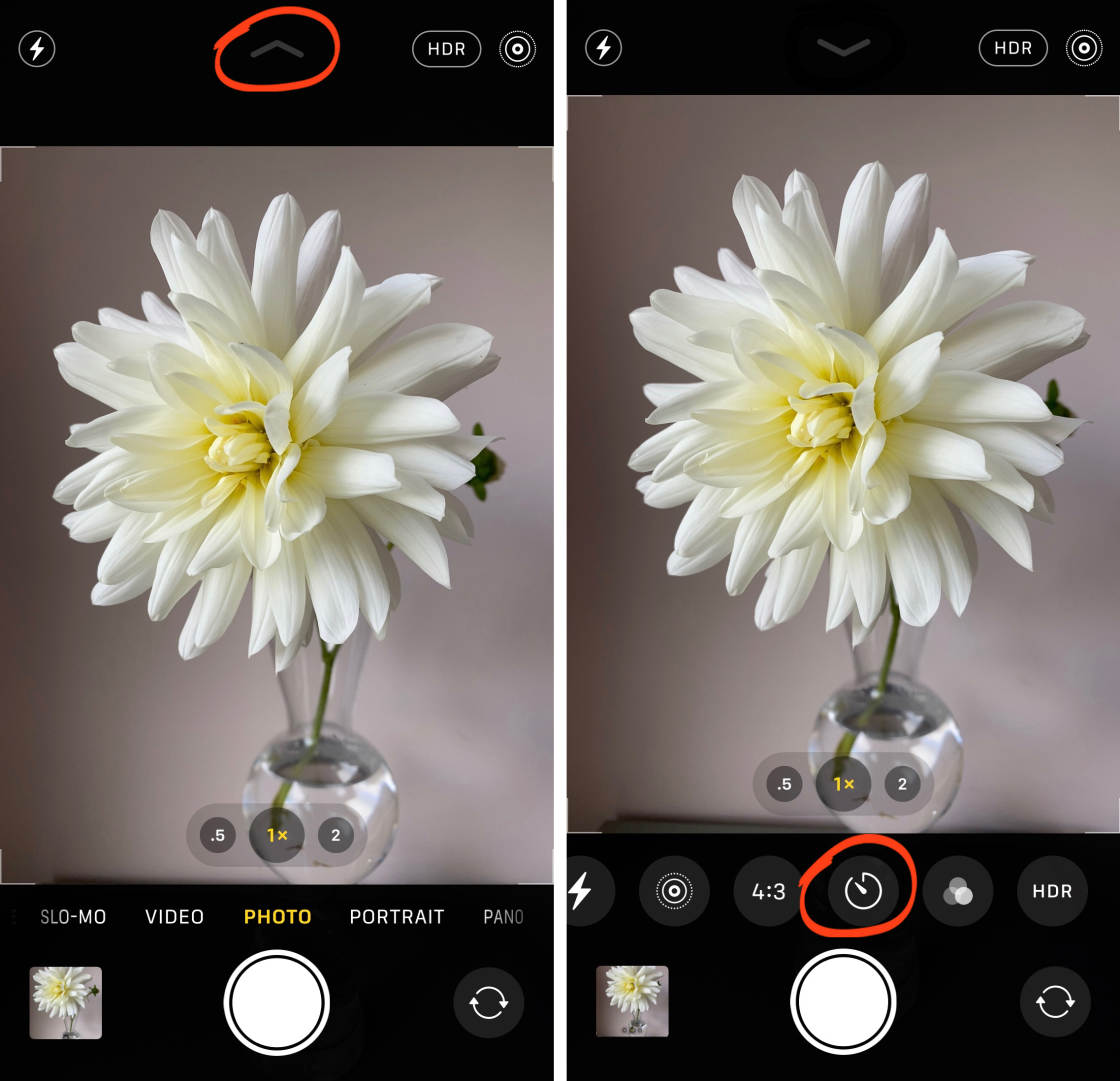
아이폰 XS 고 나,당신은 당신을 찾을 수 있는 타이머에 대한 최고의 화면(아래 그림과 같).
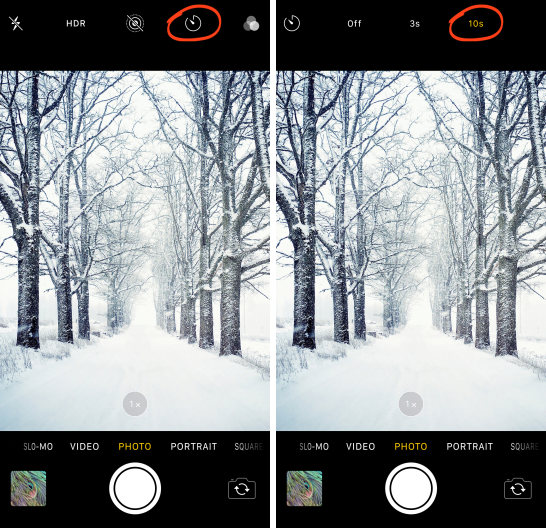
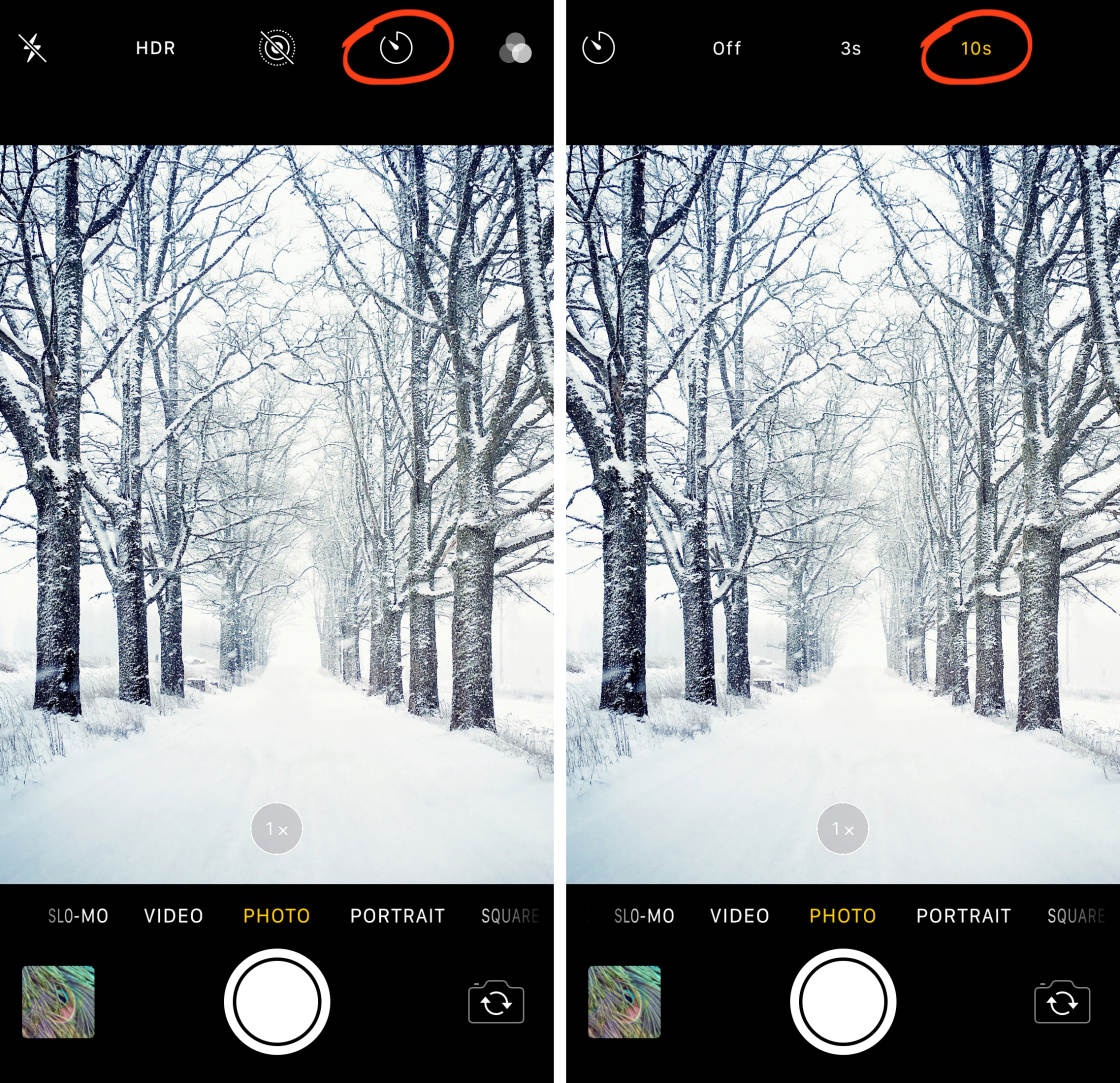
중 하나를 선택의 3 번째 또는 10 초 지연이다.
셔터 버튼을 누르면 카메라가 초를 카운트 다운하기 시작합니다.
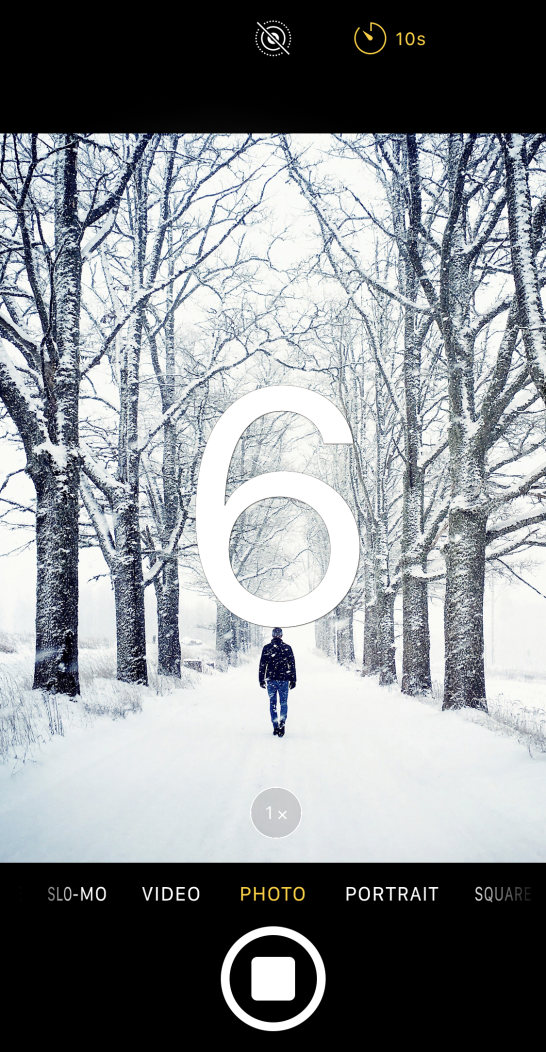
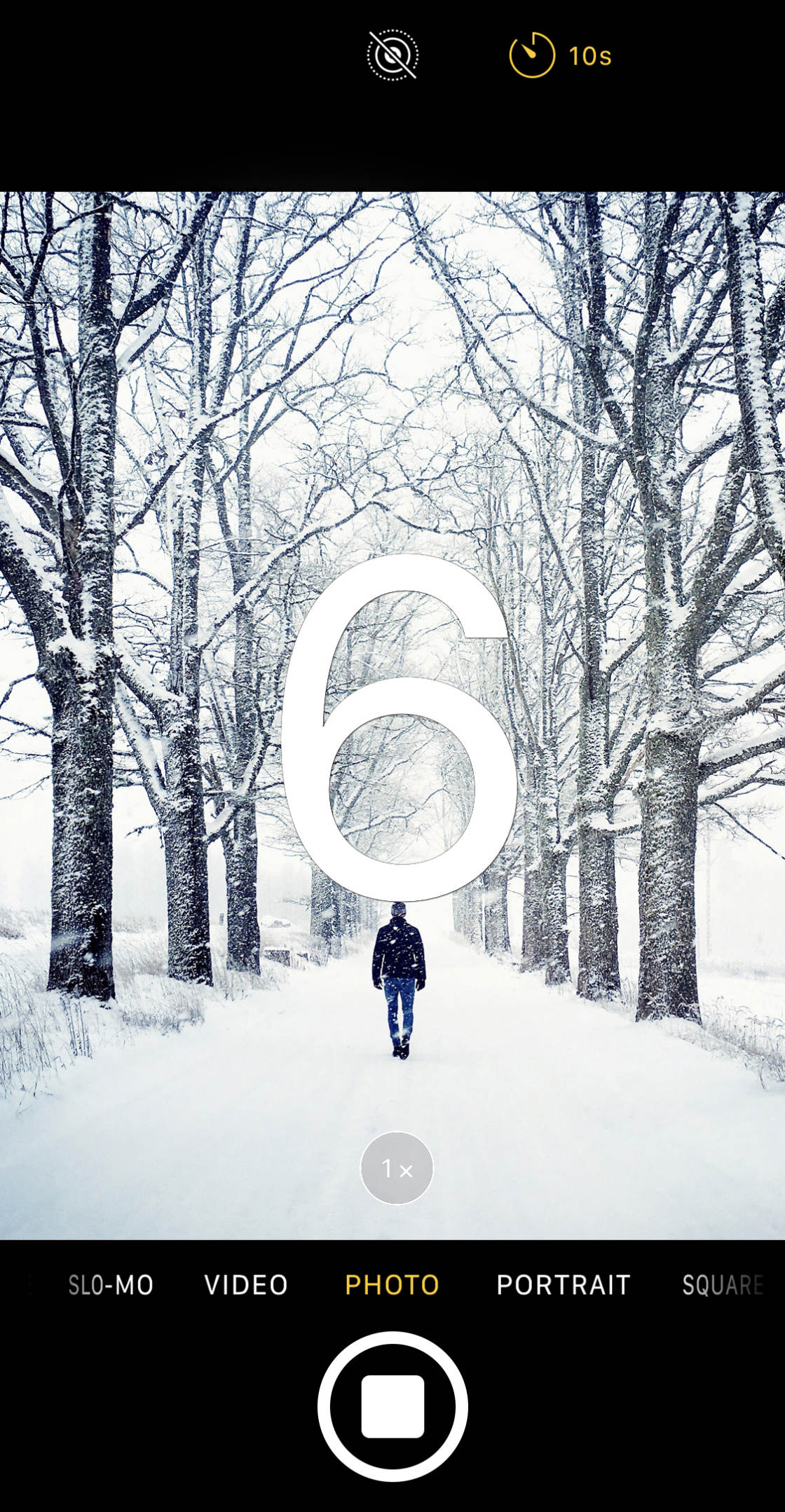
이제 당신이 얻을 수 있으로 앞에 위치하고 있습니다.
셔터가 발사 될 때,카메라는 10 샷의 버스트를 취할 것입니다.
할 수 있습니다 다음 최고의 선택에서 사진을 시퀀스 및 나머지를 삭제(처럼 당신이 선택할 때는 좋아하는 버스트 모드 사진).


타이머를 사용하여 의미 있고 지루한 다시 사진.
당신은 항상 장면에 자신을 표시하여 사진에 관심을 추가 할 수 있습니다!
스위치 그리드에에서의 아이폰의 카메라 설정이 더 작곡
알았는 표시할 수 있습니다 격자에서의 아이폰의 카메라는 응용 프로그램?
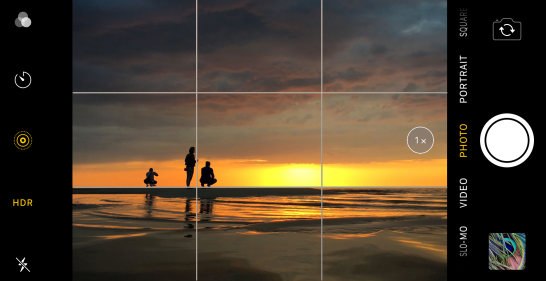
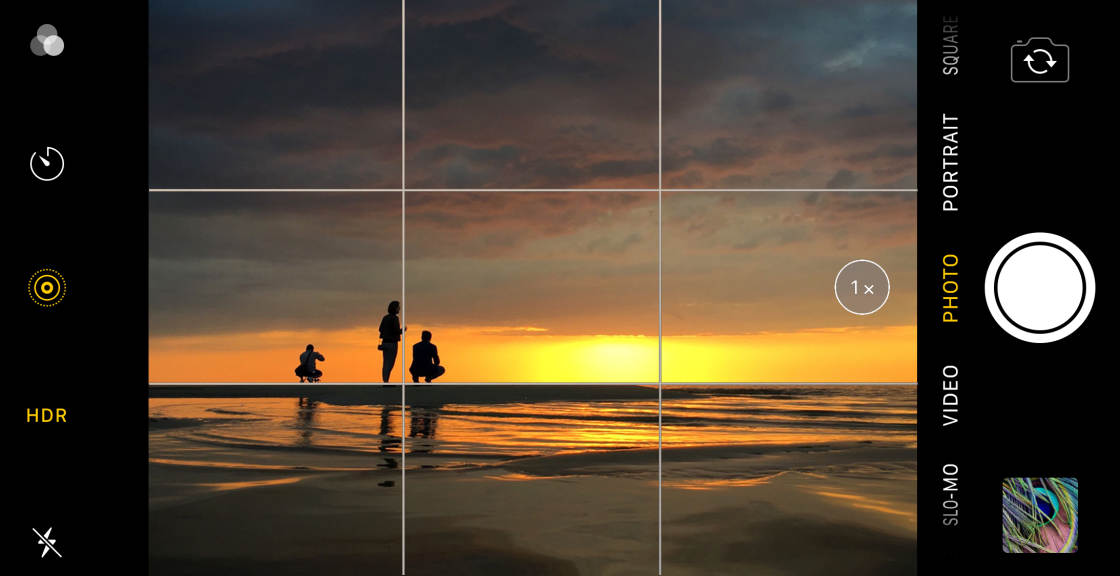
이러한 격자를 만드는 데 도움이됩니다 멋진 작곡가 정말을 잡아 시청자의 눈입니다.
당신은 카메라 눈금선:
- 유 horizon 수준에서는 사진 풍경
- 보장 라인은 바 또는 레벨의 건축에서 사진을
- 프레임을 나눌 세 가지 섹션으로 고전적인 분석 구성
- 구성하는 완벽 대칭을 사
그리드를 설정하려,설정 앱을 엽,다음 카메라를 선택합니다. 그리드 옵션이 켜져 있는지 확인하십시오.
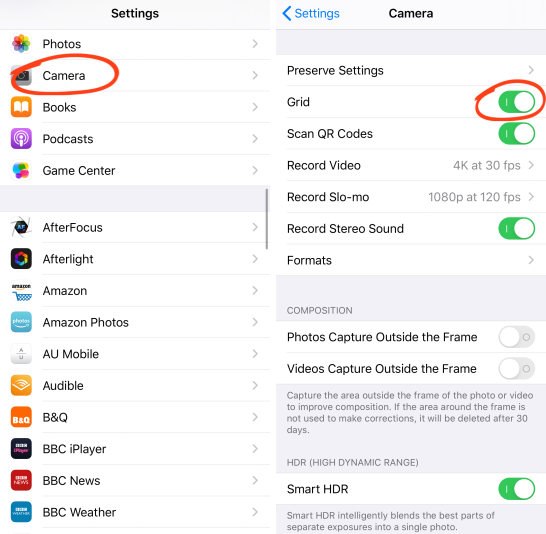
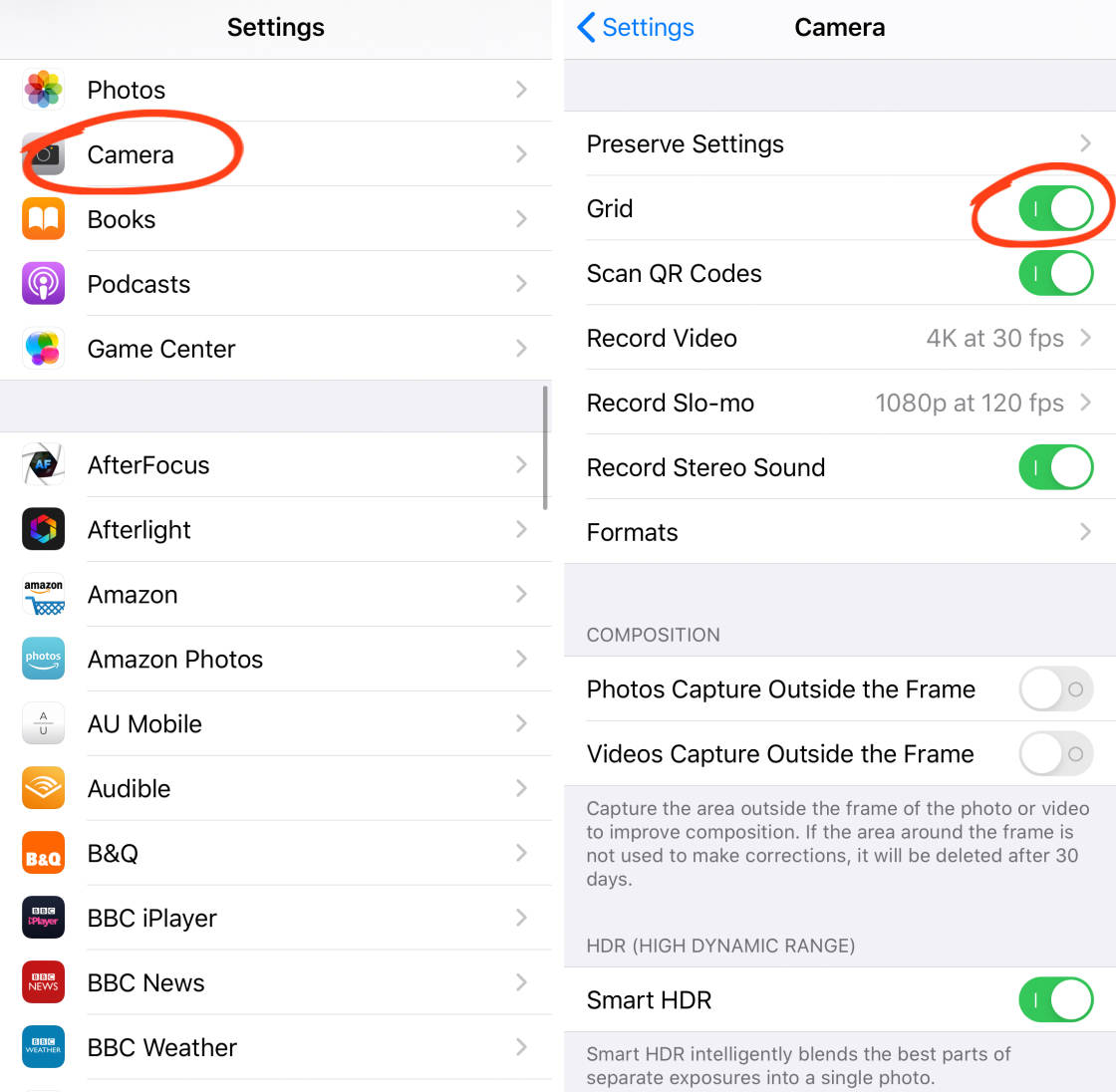
가까운 아이폰 카메라를 설정한 다음 카메라 앱을 엽니다. 뷰 파인더에 두 개의 수평선과 두 개의 수직선이 표시됩니다.


사용이 라인 당신을 도와 위치 주요 요소에서 현장에 대한 기쁘게 구성입니다.
의 위치를 주요 대상 중 하나에서의 격자(또는 두 개의 라인을 만나)을 만들기-센터의 규칙”분의”구성입니다.


또는 정렬이 지평선을 따라 위 또는 아래 눈금선. 이것은 수평선이 완벽하게 수평이되도록합니다.


고 귀하의 조성이 더 기쁘게 있다면 당신 배치는 지평선의 중간에 걸쳐 프레임입니다.
그래서,카메라 그리드에 스위치. 그리고 그것을 사용하여 턱 떨어지는 아이폰 사진을 작성하십시오!


Leave a Reply